Edge Explore Manual do Utilizador. Setembro 2015 Impresso em Taiwan _0B
|
|
|
- Malu Melgaço Salvado
- 6 Há anos
- Visualizações:
Transcrição
1 Edge Explore 1000 Manual do Utilizador Setembro 2015 Impresso em Taiwan _0B
2 Todos os direitos reservados. Ao abrigo das leis de direitos de autor, este manual não pode ser copiado, parcial ou integralmente, sem autorização por escrito da Garmin. A Garmin reserva-se o direito de alterar ou melhorar os seus produtos e de efectuar alterações no conteúdo deste manual, não sendo obrigada a notificar quaisquer indivíduos ou organizações das mesmas. Visite para obter as actualizações mais recentes, assim como informações adicionais sobre a utilização deste produto. Garmin, o logótipo Garmin, ANT+, Auto Lap, Auto Pause e Edge são marcas comerciais da Garmin Ltd. ou das suas subsidiárias, registadas nos EUA e noutros países. Garmin Connect, Garmin Express, Varia e Vector são marcas comerciais da Garmin Ltd. ou das suas subsidiárias. Estas marcas comerciais não podem ser utilizadas sem a autorização expressa da Garmin. A marca nominativa e os logótipos Bluetooth são propriedade da Bluetooth SIG, Inc., sendo utilizadas pela Garmin sob licença. ios é uma marca registada da Cisco Systems, Inc. utilizada sob licença pela Apple Inc. Mac é uma marca registada da Apple Inc., registada nos Estados Unidos e noutros países. microsd e o logótipo microsd são marcas comerciais da SD-3C, LLC. Wi Fi é uma marca comercial registada da Wi-Fi Alliance Corporation. Windows é uma marca comercial registada da Microsoft Corporation nos Estados Unidos e noutros países. Outras marcas comerciais e nomes de marcas são detidos pelos respetivos proprietários. Este produto possui certificação ANT+. Visite para obter uma lista de produtos e de aplicações compatíveis. M/N: F4ACGQ00
3 Índice Introdução... 1 Como começar... 1 Carregar o dispositivo... 1 Acerca da bateria... 1 Instalar o suporte de montagem frontal... 1 Instalar o suporte padrão... 1 Desbloquear o Edge... 2 Ligar o dispositivo... 2 Teclas... 2 Navegação... 2 Fazer uma viagem... 2 Adquirir sinais de satélite... 3 Percursos...3 Seguir um percurso pela Web... 3 Criar e percorrer um percurso...3 Criar e percorrer um percurso de ida e volta... 4 Criar um percurso a partir de uma viagem recente... 4 Navegar de volta ao início... 4 Parar um percurso... 4 Apresentar um percurso no mapa... 4 Ver os detalhes do percurso... 4 Opções do percurso...4 Eliminar um percurso... 5 Posições... 5 Guardar a sua localização... 5 Guardar uma posição no mapa... 5 Navegar para uma posição guardada... 5 Navegar para uma posição recente... 5 Configuração da pesquisa de uma posição... 5 Navegar para coordenadas conhecidas... 5 Projetar uma posição... 5 Editar posições... 5 Eliminar uma posição...5 Deteção de incidentes... 5 Configurar a deteção de incidentes... 6 Configurar as informações de ciclista e os contactos de emergência... 6 Ativar e desativar a deteção de incidentes... 6 Visualizar os contactos de emergência... 6 Cancelar uma mensagem automatizada... 6 Enviar uma atualização de estado após um incidente... 6 Historial... 6 Ver a sua viagem... 6 Utilizar o calendário... 6 Eliminar viagens...6 Registos pessoais...6 Eliminar recordes pessoais... 6 Repor um recorde pessoal...6 Visualizar dados totais... 6 Eliminar totais de dados...6 Enviar o seu percurso para o Garmin Connect... 6 Garmin Connect... 7 Funcionalidades que exigem uma ligação Bluetooth... 7 Funcionalidades que exigem uma ligação Wi Fi... 7 Transferir ficheiros para outro dispositivo Edge... 8 Alterar o local de armazenamento de dados... 8 Instalar um cartão de memória... 8 Gestão de dados... 8 Ligar o dispositivo ao computador... 8 Transferir ficheiros para o seu dispositivo... 8 Eliminar ficheiros...8 Desligar o cabo USB...8 Sensores ANT Índice Emparelhar os sensores ANT Perceção situacional...9 Treinar com medidores de potência... 9 Calibrar o seu medidor de potência... 9 Controlo remoto sem fios... 9 Perspetiva geral do dispositivo... 9 LED de Estado...9 Emparelhar o controlo remoto com o seu dispositivo Edge... 9 Personalizar a tecla de ação... 9 Utilizar os suportes... 9 Substituir a pilha Personalizar o seu dispositivo Configurar o perfil do utilizador Acerca de atletas experimentados Zonas de treino Definir as suas zonas de ritmo cardíaco Definição das suas zonas de potência Definições Bluetooth Definições Wi Fi...11 Atualizar as definições de atividade Personalizar os ecrãs de dados Definições do mapa Definições de rota Alertas Auto Lap Utilizar o Auto Pause Usar a suspensão automática Utilizar o deslocamento automático Alterar o aviso de início...13 Definições do sistema...13 Definições de GPS...13 Alterar a cor do ambiente...13 Definições do ecrã Alterar as unidades de medida Configurar os tons do dispositivo Alterar o idioma do dispositivo Alterar as definições de configuração Fusos horários Informação sobre o dispositivo Especificações Especificações do Edge...14 Especificações do controlo remoto Cuidados a ter com o dispositivo Limpar o dispositivo Resolução de problemas Repor o dispositivo Apagar a informação do utilizador Poupar energia enquanto carrega o dispositivo Maximizar a vida útil da pilha...14 Atualizar o software Assistência e atualizações...14 Obter mais informações...14 Obter o manual do utilizador Ver informações do dispositivo Melhorar a receção de satélite GPS Leituras de temperatura...15 O-rings de substituição Anexo Campos de dados...15 Cálculos da zona de ritmo cardíaco Acordo de Licenciamento do Software Índice Remissivo i
4
5 Introdução AVISO Consulte no guia Informações importantes de segurança e do produto, na embalagem, os avisos relativos ao produto e outras informações importantes. Consulte sempre o seu médico antes de iniciar ou alterar qualquer programa de exercícios. Como começar Ao utilizar o seu dispositivo pela primeira vez, deverá realizar as seguintes tarefas para configurar o dispositivo e conhecer as principais funcionalidades. 1 Carregue o dispositivo (Carregar o dispositivo, página 1). 2 Instale o dispositivo utilizando o suporte padrão (Instalar o suporte padrão, página 1) ou o suporte frontal (Instalar o suporte de montagem frontal, página 1). 3 Ligue o dispositivo (Ligar o dispositivo, página 2). 4 Localize satélites (Adquirir sinais de satélite, página 3). 5 Faça uma viagem (Fazer uma viagem, página 2). 6 Carregue a sua viagem para o Garmin Connect (Enviar o seu percurso para o Garmin Connect, página 6). Carregar o dispositivo NOTA Para evitar corrosão, seque cuidadosamente a porta USB, a capa contra intempéries e a área envolvente antes de carregar ou ligar o dispositivo a um computador. O dispositivo é alimentado por uma bateria de iões de lítio integrada, que pode carregar através de uma tomada de parede comum ou de uma porta USB do seu computador. NOTA: o dispositivo não carrega se o intervalo de temperatura não estiver em conformidade (Especificações do Edge, página 14). 1 Levante a capa contra intempéries À da porta USB Á. 2 Introduza a extremidade pequena do cabo USB na porta USB do dispositivo. 3 Ligue a extremidade do cabo USB a um adaptador AC ou a uma porta USB do seu computador. 4 Ligue o adaptador AC a uma tomada de parede padrão. Quando ligar o dispositivo a uma fonte de alimentação, este liga-se. 5 Carregue completamente o dispositivo. Acerca da bateria 2 Utilize a chave sextavada para retirar o parafuso À do adaptador do guiador Á. 3 Se necessário, remova os dois parafusos da parte traseira do suporte Â, rode o adaptador Ã, e volte a colocar os parafusos para alterar a orientação do suporte. 4 Coloque a almofada de borracha à volta do guiador: Se o diâmetro do guiador for de 25,4 mm, utilize uma almofada mais espessa. Se o diâmetro do guiador for de 31,8 mm, utilize uma almofada mais fina. 5 Coloque o adaptador do guiador à volta da almofada. 6 Substitua e aperte o parafuso. NOTA: a Garmin recomenda uma especificação de binário de 0,8 Nm (7 lbf-pol.). Deve verificar periodicamente o aperto do parafuso. 7 Alinhe as patilhas na parte de trás do dispositivo Edge com os entalhes do suporte para montagem em bicicleta Ä. 8 Pressione ligeiramente e rode o Edge para a direita até encaixar no sítio. Instalar o suporte padrão Para uma receção de GPS ideal, posicione o suporte para montagem em bicicleta de forma a que a parte frontal do dispositivo esteja orientada para o céu. Pode instalar o suporte para montagem em bicicleta no eixo ou nos guiadores. 1 Selecione um local seguro para montar o dispositivo, de modo a que não interfira com a operação segura da sua bicicleta. 2 Coloque o disco de borracha À na parte de trás do suporte para montagem em bicicleta. As patilhas de borracha devem ser alinhadas com a parte de trás do suporte para montagem em bicicleta de forma a manter-se fixo. AVISO Este dispositivo inclui uma pilha de iões de lítio. Consulte no guia Informações importantes de segurança e do produto, na embalagem, os avisos relativos ao produto e outras informações importantes. Instalar o suporte de montagem frontal 1 Selecione um local seguro para montar o dispositivo Edge, de modo a que não interfira com a operação segura da sua bicicleta. Introdução 1
6 3 Coloque o suporte para montagem em bicicleta na barra da bicicleta. 4 Fixe o suporte para montagem em bicicleta de modo firme com as duas braçadeiras Á. 5 Alinhe as patilhas na parte de trás do dispositivo com os entalhes do suporte para montagem em bicicleta Â. 6 Pressione ligeiramente e rode o dispositivo para a direita até este encaixar no sítio. Desbloquear o Edge 1 Rode o Edge para a direita para desbloquear o dispositivo. 2 Levante o Edge do suporte. Utilizar o ecrã tátil Quando o cronómetro está a funcionar, toque no ecrã para ver a sobreposição do cronómetro. A sobreposição do cronómetro permite voltar ao ecrã inicial durante uma viagem. Selecione para guardar as alterações e fechar a página. Selecione para fechar a página e regressar à página anterior. Selecione para regressar à página anterior. Selecione para voltar ao ecrã inicial. Selecione e para deslocar. Selecione para efetuar pesquisas próximo de uma localização. Selecione para pesquisar por nome. Selecione para eliminar um item. Ver o ecrã das ligações O ecrã das ligações apresenta o estado dos sensores de estado do GPS, ANT+ e das ligações sem fios. A partir do ecrã inicial, deslize o dedo para baixo desde o topo do ecrã. Ligar o dispositivo Quando ligar o dispositivo pela primeira vez, ser-lhe-á pedido que configure as definições do sistema e o perfil do utilizador. 1 Mantenha premido. 2 Siga as instruções no ecrã. Teclas À Á Â Selecione para entrar no modo de suspensão e ativar o dispositivo. Mantenha premido para bloquear o ecrã e para desligar ou ligar o dispositivo. Selecione para marcar uma nova volta. Selecione para iniciar e parar o cronómetro. O ecrã das ligações é apresentado. Um ícone intermitente significa que o dispositivo está a procurar. Pode selecionar qualquer ícone para alterar as definições. Utilizar a retroiluminação Pode tocar num ponto do ecrã a qualquer momento para ligar a retroiluminação. 1 A partir do ecrã inicial, selecione a barra de estado no topo do ecrã. 2 Selecione Brilho para ajustar o brilho e o tempo de espera da retroiluminação: Para ajustar manualmente o brilho, selecione e. Para permitir que o dispositivo ajuste o brilho automaticamente com base na luz ambiente, selecione Brilho automático. Para ajustar o tempo de espera, selecione Tempo da retroilumin. e selecione uma opção. Perspetiva geral do ecrã inicial O ecrã inicial dá-lhe acesso rápido a todas as funcionalidades do dispositivo Edge. Selecione para fazer uma viagem. Para onde? Selecione para procurar e navegar para uma localização. Percursos Historial Contactos Selecione para gerir os seus percursos. Selecione para gerir o seu historial e registos pessoais. Selecione para ver os seus contactos de emergência. Selecione para ver o menu de configuração. Navegação Fazer uma viagem 1 A partir do ecrã inicial, selecione. 2 Aguarde enquanto o dispositivo localiza satélites. 3 Selecione para iniciar o cronómetro. 2 Navegação
7 NOTA: o historial só é registado com o cronómetro em funcionamento. 4 Deslize o dedo pelo ecrã para ter acesso a ecrãs de dados adicionais. Para ver o ecrã de ligações, pode deslizar o dedo a partir da parte superior dos ecrãs de dados. 5 Se necessário, toque no ecrã para ver a sobreposição do cronómetro. 6 Selecione para parar o cronómetro. 7 Selecione Terminar viagem > Guardar viagem. Adquirir sinais de satélite Para adquirir sinais de satélite, o dispositivo poderá necessitar de uma visão desimpedida do céu. A data e a hora são definidas automaticamente com base na posição de GPS. 1 Dirija-se para uma área aberta. A parte da frente do dispositivo deve ser orientada para o céu. 2 Aguarde enquanto o dispositivo localiza satélites. A localização de sinais de satélite poderá demorar entre 30 e 60 segundos. Percursos Pode enviar um percurso da sua conta Garmin Connect para o seu dispositivo. Pode realizar o percurso assim que este estiver guardado no seu dispositivo. Também pode criar e guardar um percurso personalizado diretamente no dispositivo. Pode seguir um percurso guardado apenas por ser uma boa rota. Pode, por exemplo, guardar e seguir uma rota compatível com bicicletas no caminho para o trabalho. Seguir um percurso pela Web Para poder transferir um percurso do Garmin Connect, tem de ter uma conta Garmin Connect (Garmin Connect, página 7). 1 Ligue o dispositivo ao computador através do cabo USB. 2 Aceda a 3 Crie um novo percurso ou selecione um percurso existente. 4 Selecione Enviar para dispositivo. 5 Desligue o dispositivo do computador e ligue-o. 6 Selecione Percursos > Percursos guardados. 7 Selecione o percurso. 8 Selecione Perc.. Criar e percorrer um percurso 1 Selecione Percursos > Criador de percursos > Adicionar 1.ª posição. 2 Selecione uma opção: Para selecionar a posição atual no mapa, selecione Posição atual. NOTA: caso o dispositivo não consiga adquirir sinais de satélite para determinar a sua posição atual, o dispositivo sugere que utilize a última posição conhecida ou que selecione a posição no mapa. Para escolher uma posição guardada, selecione Guardados > locais e escolha uma posição. Para selecionar uma posição que pesquisou recentemente, selecione Localizações recentes e selecione uma posição. Para selecionar uma posição no mapa, selecione Usar mapa e selecione uma posição. Para pesquisar e selecionar um ponto de interesse, selecione Categorias de POI, selecione uma categoria e um ponto de interesse próximo. Para selecionar uma cidade, selecione Cidades e selecione uma cidade próxima. Para escolher um endereço, selecione Endereços e siga as instruções no ecrã. Para escolher um cruzamento, selecione Cruzamentos e siga as instruções no ecrã. Para utilizar coordenadas conhecidas de uma posição, selecione Coordenadas e introduza as coordenadas. 3 Selecione Utilize. 4 Selecione Adicionar posição seg.. 5 Repita os passos de 2 a 4 até ter selecionado todas as posições do percurso. 6 Selecione Ver mapa. O dispositivo calcula a sua rota e é apresentado um mapa do percurso. Dica: pode selecionar para visualizar um registo de elevação do percurso. 7 Selecione Perc.. 8 Siga as instruções apresentadas no ecrã para o seu destino. Calcular um percurso circular Para calcular um percurso circular, tem de criar um percurso com apenas uma posição. Selecione Percursos > Criador de percursos > > Repetir desde o início. O dispositivo calcula uma rota circular, que termina na posição inicial, e é apresentado um mapa do percurso. Calcular um percurso de ida/volta igual Para calcular um percurso de ida/volta igual, tem de criar um percurso com duas ou mais posições. Selecione Percursos > Criador de percursos > > Regressar. O dispositivo calcula uma rota que o leva até uma posição e o traz de volta pelo mesmo caminho, sendo apresentado um mapa do percurso. Navegação 3
8 Inverter a direção do percurso Para inverter a direção de um percurso, tem de criar e calcular um percurso com, pelo menos, uma posição. Selecione Percursos > Criador de percursos > > Inverter direção. O dispositivo inverte a direção de navegação e é apresentado um mapa do percurso. Guardar um percurso do criador de percursos 1 Selecione Percursos > Criador de percursos > > Guardar como percurso >. 2 Introduza um nome para o percurso e selecione. 3 Selecione. O percurso aparece na lista. Eliminar todas as posições de um percurso Selecione Percursos > Criador de percursos > > Eliminar >. Definições do criador de percursos Selecione Percursos > Criador de percursos > Definições. Modo cálculo de rota: define o método de transporte para otimizar a sua rota. Método de cálculo: define o método utilizado para calcular a rota. Bloqueio na estrada: coloca o ícone de posição, que representa a sua posição no mapa, na estrada mais próxima. Configurar elementos a evitar: configura os tipos de rota a evitar durante a navegação. Criar e percorrer um percurso de ida e volta O dispositivo pode criar um percurso de ida e volta com base numa distância, posição inicial e direção de navegação especificadas. 1 Selecione Percursos > Percurso de ida e volta. 2 Selecione Distância e introduza a distância total do percurso. 3 Selecione Posição inicial. 4 Selecione uma opção: Para selecionar a posição atual no mapa, selecione Posição atual. NOTA: caso o dispositivo não consiga adquirir sinais de satélite para determinar a sua posição atual, o dispositivo sugere que utilize a última posição conhecida ou que selecione a posição no mapa. Para selecionar uma posição no mapa, selecione Usar mapa e selecione uma posição. Para escolher uma posição guardada, selecione Posições guardadas e escolha uma posição. Para pesquisar e selecionar um ponto de interesse, selecione Ferramentas de pesquisa > Categorias de POI, selecione uma categoria e um ponto de interesse próximo. Para escolher uma cidade, selecione Ferramentas de pesquisa > Cidades e selecione uma cidade próxima. Para escolher um endereço, selecione Ferramentas de pesquisa > Endereços e siga as instruções no ecrã. Para escolher um cruzamento, selecione Ferramentas de pesquisa > Cruzamentos e siga as instruções no ecrã. Para utilizar coordenadas conhecidas de uma posição, selecione Ferramentas de pesquisa > Coordenadas e introduza as coordenadas. 5 Selecione Direção de início e escolha uma direção. 6 Selecione Procurar. Dica: pode selecionar para procurar novamente. 7 Selecione um percurso para o visualizar no mapa. Dica: pode selecionar e para visualizar os outros percursos. 8 Selecione Perc.. Criar um percurso a partir de uma viagem recente Pode criar um novo percurso a partir de uma viagem guardada anteriormente. 1 Selecione Percursos > Viagens recentes. 2 Selecione uma viagem. 3 Selecione > Guardar como percurso. 4 Introduza um nome para o percurso e selecione. Navegar por um percurso guardado 1 Selecione Percursos > Percursos guardados. 2 Selecione um percurso. 3 Selecione Perc.. Navegar de volta ao início Em qualquer momento de um percurso, pode voltar para o ponto de partida. 1 Toque no ecrã para ver a sobreposição do cronómetro. 2 Selecione > Para onde? > Voltar ao início. 3 Selecione Na mesma rota ou Rota mais direta. 4 Selecione Perc.. O dispositivo guia-o de volta para o ponto de partida do percurso. Parar um percurso 1 Desloque até ao mapa. 2 Selecione >. Apresentar um percurso no mapa Pode personalizar o momento e a forma em que cada percurso guardado no dispositivo é apresentado no mapa. Por exemplo, pode definir que o seu percurso de deslocação para o trabalho seja sempre apresentado no mapa a amarelo. Pode definir que o percurso alternativo seja apresentado a verde. Isso permitelhe visualizar os percursos durante a viagem, mas não permite seguir ou navegar num percurso específico. 1 Selecione Percursos > Percursos guardados. 2 Selecione um percurso. 3 Selecione Definições. 4 Selecione Apresentar sempre para que o percurso seja apresentado no mapa. 5 Selecione Cor e selecione uma cor. 6 Selecione Pontos de percurso para incluir pontos de percurso no mapa. Da próxima vez que passar perto do percurso, este é apresentado no mapa. Ver os detalhes do percurso 1 Selecione Percursos > Percursos guardados. 2 Selecione um percurso. 3 Selecione uma opção: Selecione Resumo para ver detalhes sobre o percurso. Selecione Mapa para ver o percurso no mapa. Selecione Elevação para ver um registo de elevação do percurso. Selecione Voltas para selecionar uma volta e ver informações adicionais sobre cada volta. Opções do percurso Selecione Percursos > Percursos guardados >. Orientação de curvas: ativa ou desativa indicações de curvas. 4 Navegação
9 Avisos de fora de rumo: alerta-o quando se desvia do percurso. Procurar: permite-lhe procurar percursos guardados por nome. Eliminar: permite-lhe eliminar todos ou vários percursos guardados no dispositivo. Eliminar um percurso 1 Selecione Percursos > Percursos guardados. 2 Selecione um percurso. 3 Selecione >. Posições Pode guardar e armazenar posições no dispositivo. Guardar a sua localização Pode guardar a sua localização atual, por exemplo, a sua casa ou local de estacionamento. 1 A partir do ecrã inicial, selecione a barra de estado ou deslize o dedo para baixo desde o topo da página. A página das ligações é apresentada. 2 Selecione GPS > Marcar localização >. Guardar uma posição no mapa 1 Selecione Para onde? > Procurar no mapa >. 2 Procure uma posição no mapa. 3 Selecione a posição. 4 Selecione as informações sobre a posição na parte superior do mapa. 5 Selecione >. Navegar para uma posição guardada 1 Selecione Para onde? > Posições guardadas. 2 Selecione uma posição. 3 Se necessário, selecione para introduzir informações de pesquisa. 4 Selecione Perc.. Navegar para uma posição recente 1 No ecrã inicial, selecione Para onde? > Localizações recentes. 2 Selecione uma posição. 3 Selecione Perc.. Configuração da pesquisa de uma posição Por predefinição, o dispositivo procura pontos de interesse e outras posições que se situam perto da sua posição atual. Pode configurar o dispositivo para pesquisar perto de uma posição diferente. 1 Selecione Para onde? > Ferramentas de pesquisa >. 2 Selecione uma área de pesquisa. 3 Se necessário, selecione uma posição. 4 Se necessário, selecione Utilize. Navegar para um ponto de interesse Pode procurar tipos específicos de posições. 1 No ecrã inicial, selecione Para onde? > Ferramentas de pesquisa > Categorias de POI. 2 Selecione uma categoria. 3 Selecione um ponto de interesse. 4 Selecione Perc.. Navegar para uma cidade, endereço ou cruzamento 1 Selecione Para onde? > Ferramentas de pesquisa. 2 Selecione uma opção: Selecione Cidades e escolha uma cidade próxima. Selecione Endereços e siga as instruções no ecrã. Selecione Cruzamentos e siga as instruções no ecrã. 3 Selecione Perc.. Navegar para coordenadas conhecidas 1 A partir do ecrã inicial, selecione Para onde? > Ferramentas de pesquisa > Coordenadas. 2 Introduza as coordenadas, e selecione. 3 Siga as instruções apresentadas no ecrã para o seu destino. Projetar uma posição Pode criar uma nova posição projetando a distância e o rumo de uma posição marcada para a nova posição. 1 Selecione Para onde? > Posições guardadas. 2 Selecione uma posição. 3 Selecione as informações sobre a posição na parte superior do mapa. 4 Selecione > Projetar posição. 5 Introduza o rumo e a distância da posição projetada. 6 Selecione. Editar posições 1 Selecione Para onde? > Posições guardadas. 2 Selecione uma posição. 3 Selecione a barra de informações na parte superior do ecrã. 4 Selecione. 5 Selecione um item. Por exemplo, selecione Mudar a elevação para introduzir uma altitude conhecida da posição. 6 Introduza as novas informações e selecione. Eliminar uma posição 1 Selecione Para onde? > Posições guardadas. 2 Selecione uma posição. 3 Selecione a informação sobre a posição no topo do ecrã. 4 Selecione > Eliminar localização >. Deteção de incidentes PRECAUÇÃO A deteção de incidentes é uma funcionalidade complementar e não deve constituir um método principal de obtenção de assistência de emergência. A aplicação Garmin Connect Mobile não contacta serviços de emergência em seu nome. Quando é detetado um incidente pelo dispositivo Edge com GPS, a aplicação Garmin Connect Mobile pode enviar uma mensagem de texto e de automatizada, com o seu nome e posição GPS, para os seus contactos de emergência. É apresentada uma mensagem no seu dispositivo e smartphone emparelhado com a indicação de que os seus contactos serão informados em 30 segundos. Caso não seja necessária assistência, pode cancelar a mensagem de emergência automatizada. Para ativar a deteção de incidentes no dispositivo, tem de configurar as informações de contactos de emergência na aplicação Garmin Connect Mobile. O smartphone emparelhado tem de ter um plano de dados e encontrar-se numa área com cobertura de rede e dados disponíveis. O telefone dos contactos de emergência tem de ser compatível com mensagens de texto (podem aplicar-se taxas padrão de mensagens de texto). Deteção de incidentes 5
10 Configurar a deteção de incidentes 1 Aceda a e transfira a aplicação Garmin Connect Mobile para o seu smartphone. 2 Emparelhe o smartphone com o dispositivo (Emparelhar o smartphone, página 7). 3 Configure os seus contactos de emergência e as informações de ciclista na aplicação Garmin Connect Mobile (Configurar as informações de ciclista e os contactos de emergência, página 6). 4 Ative a deteção de incidentes no dispositivo (Ativar e desativar a deteção de incidentes, página 6). 5 Ative o GPS no dispositivo (Definições de GPS, página 13). Configurar as informações de ciclista e os contactos de emergência 1 Abra a aplicação Garmin Connect Mobile no smartphone. 2 No widget de dispositivos, selecione Deteção de incidentes. 3 Introduza as informações de ciclista e os contactos de emergência. Os contactos selecionados recebem uma mensagem identificando-os como contactos de emergência na deteção de incidentes. Ativar e desativar a deteção de incidentes Selecione > Sistema > Deteção de incidentes. Visualizar os contactos de emergência Para visualizar os contactos de emergência no dispositivo, tem de configurar as informações de ciclista e os contactos de emergência na aplicação Garmin Connect Mobile. Selecione Contactos. São apresentados os nomes e números de telefone dos contactos de emergência. Cancelar uma mensagem automatizada Quando o dispositivo deteta um incidente, pode cancelar a mensagem de emergência automatizada no dispositivo ou smartphone emparelhado, antes de ser enviada para os contactos de emergência. Selecione Cancelar > antes do fim da contagem decrescente de 30 segundos. Enviar uma atualização de estado após um incidente Para enviar uma atualização de estado aos contactos de emergência, o dispositivo tem de detetar um incidente e enviar uma mensagem de emergência automatizada para os contactos de emergência. Pode enviar uma atualização de estado para os contactos de emergência, informando-os de que não precisa de assistência. 1 Deslize o dedo para baixo a partir da parte superior do ecrã para visualizar o ecrã de contactos. 2 Selecione Incidente detetado > Env."Estou OK". É enviada uma mensagem para todos os contactos de emergência. Historial O historial inclui tempo, distância, calorias, velocidade, dados da volta, elevação e informações do sensor ANT+ opcionais. NOTA: o histórico não é guardado quando o cronómetro está parado ou em pausa. Quando a memória do dispositivo está cheia, é apresentada uma mensagem. O dispositivo não elimina nem substitui automaticamente o seu historial. Transfira o seu historial para Garmin Connect periodicamente, para manter o registo de informações de todos os seus percursos. Ver a sua viagem 1 A partir do ecrã inicial, selecione Historial > Viagens. 2 Selecione uma opção. Utilizar o calendário O calendário no dispositivo apresenta um historial visual das viagens guardadas. Quando seleciona um dia no calendário, pode visualizar um resumo de cada viagem concluída. 1 Selecione Historial > Calendário. 2 Selecione uma data para visualizar as viagens guardadas. 3 Selecione para visualizar detalhes adicionais. Eliminar viagens 1 Selecione Historial > Viagens. 2 Selecione. 3 Selecione Eliminar tudo ou Eliminar vários. Registos pessoais Quando termina uma viagem, o dispositivo apresenta todos os novos registos pessoais que tiver atingido durante a viagem. Os registos pessoais incluem o seu tempo mais rápido numa distância predefinida, a viagem mais longa, e a maior subida obtida durante uma viagem. Eliminar recordes pessoais 1 A partir do ecrã inicial, selecione Historial > Recordes pessoais. 2 Selecione um recorde pessoal. 3 Selecione >. Repor um recorde pessoal É possível restaurar cada recorde pessoal para o anteriormente registado. NOTA: isto não elimina quaisquer atividades guardadas. 1 Selecione Historial > Recordes pessoais. 2 Selecione um recorde a repor. 3 Selecione Recorde anterior >. Visualizar dados totais Pode ver os dados acumulados que gravou no Edge, incluindo o número de viagens, o tempo, a distância e as calorias. A partir do ecrã inicial, selecione Historial > Totais. Eliminar totais de dados 1 Selecione Historial > Totais. 2 Selecione >. NOTA: isto não elimina quaisquer atividades guardadas. Enviar o seu percurso para o Garmin Connect NOTA Para evitar corrosão, seque cuidadosamente a porta USB, a capa contra intempéries e a área envolvente antes de carregar ou ligar o dispositivo a um computador. 1 Levante a capa contra intempéries À da porta USB Á. 6 Historial
11 2 Introduza a extremidade pequena do cabo USB na porta USB do dispositivo. 3 Ligue a extremidade grande do cabo USB à porta USB de um computador. 4 Aceda a 5 Siga as instruções no ecrã. Garmin Connect Pode ligar-se aos seus amigos no Garmin Connect. O Garmin Connect oferece-lhe as ferramentas para monitorizar, analisar, partilhar e incentivar atividades entre si e os seus amigos. Registe os eventos do seu estilo de vida ativo, incluindo corridas, passeios, viagens de bicicleta, natação, caminhadas, triatlos e muito mais. Para se registar com uma conta gratuita, aceda a Guarde as suas atividades: depois de concluir e guardar uma atividade com o seu dispositivo, pode carregar essa mesma atividade para o Garmin Connect e mantê-la o tempo que desejar. Analise os seus dados: pode ver informações mais detalhadas sobre a sua atividade, incluindo o tempo, distância, elevação, ritmo cardíaco, calorias queimadas, cadência, uma vista superior do mapa, gráficos de ritmo de velocidade, e relatórios personalizáveis. NOTA: alguns dados requerem acessórios opcionais, como um monitor de ritmo cardíaco. Partilhe as suas atividades: pode ligar-se a amigos para seguirem as atividades de cada um ou publicar ligações para as suas atividades nas suas redes sociais favoritas. Funcionalidades que exigem uma ligação Bluetooth O dispositivo Edge tem funcionalidades com ligação Bluetooth para o seu smartphone ou dispositivo de fitness compatível. Algumas funcionalidades requerem a instalação da aplicação móvel Garmin Connect no seu smartphone. Aceda a para obter mais informações. NOTA: o seu dispositivo deve estar ligado ao seu smartphone com Bluetooth para poder tirar partido de algumas funcionalidades. LiveTrack: permite aos amigos e família seguir as suas corridas e atividades de treino em tempo real. Pode convidar seguidores através de ou redes sociais, permitindolhes ver os seus dados numa página de registo do Garmin Connect. Transferência de atividades para o Garmin Connect: envia a sua atividade automaticamente para o Garmin Connect assim que terminar de guardar a sua atividade. Transferências entre dispositivos: permite-lhe transferir, sem fios, ficheiros para outro dispositivo Edge compatível. Interação em redes sociais: permite-lhe publicar e atualizar na sua rede social favorita quando transfere uma atividade para o Garmin Connect. Atualizações meteorológicas: envia condições meteorológicas e alertas em tempo real para o seu dispositivo. Notificações: apresenta notificações e mensagens de telefone no seu dispositivo. Emparelhar o smartphone 1 Aceda a e transfira a aplicação Garmin Connect Mobile para o seu smartphone. 2 Coloque o smartphone a uma distância de menos de 10 m (33 pés) do dispositivo. 3 No dispositivo, selecione > Bluetooth > Ativar > Empar. Smartphone e siga as instruções no ecrã. 4 No smartphone, abra a aplicação Garmin Connect Mobile e siga as instruções no ecrã para ligar um dispositivo. As instruções são fornecidas durante a configuração inicial ou podem ser consultadas na ajuda da aplicação Garmin Connect Mobile. 5 No dispositivo ios, selecione Empar. Bluetooth Smart e siga as instruções no ecrã para ativar as notificações de telefone num dispositivo ios compatível (opcional). NOTA: as notificações de telefone requerem um smartphone compatível com tecnologia Bluetooth Smart sem fios. Aceda a para obter informações sobre compatibilidade. Funcionalidades que exigem uma ligação Wi Fi O dispositivo Edge Explore 1000 tem funcionalidades que exigem uma ligação Wi Fi. A aplicação móvel Garmin Connect não é necessária para utilizar uma ligação Wi Fi. NOTA: para tirar partido destas funcionalidades, o seu dispositivo deve estar ligado a uma rede sem fios. Transferência de atividades para o Garmin Connect: envia a sua atividade automaticamente para o Garmin Connect assim que terminar de a gravar. Percursos, exercícios e planos de treino: as atividades e planos de treino selecionados anteriormente no Garmin Connect são enviados, sem fios, para o seu dispositivo. Atualizações de software: o seu dispositivo transfere sem fios a atualização de software mais recente. Na próxima vez que ligar o seu dispositivo, pode seguir as instruções no ecrã para atualizar o software. Configurar a ligação Wi Fi 1 Aceda a e transfira a aplicação Garmin Express. 2 Siga as instruções no ecrã para configurar a ligação Wi Fi ao Garmin Express. Ligar a uma rede sem fios 1 Selecione > Wi-Fi. 2 Se necessário, selecione Wi-Fi para ativar a tecnologia sem fios. 3 Selecione Adicionar rede para pesquisar as redes disponíveis. 4 Selecione uma rede sem fios. 5 Se necessário, selecione para introduzir o SSID e a palavra-passe da rede. O dispositivo guarda as informações da rede e estabelece automaticamente ligação quando regressa a este local. Historial 7
12 Transferir ficheiros para outro dispositivo Edge Pode transferir ficheiros de um dispositivo Edge compatível para outro, sem ter de recorrer a fios, através de tecnologia Bluetooth. 1 Ligue ambos os dispositivos Edge e aproxime-os (3 m) um do outro. 2 No dispositivo que contém os ficheiros, selecione > Transferências entre dispositivos > Partilhar ficheiros >. 3 Selecione o tipo de ficheiro a partilhar. 4 Selecione um ou mais ficheiros a transferir e. 5 No dispositivo que irá receber os ficheiros, selecione > Transferências entre dispositivos. 6 Selecione uma ligação próxima. 7 Selecione um ou mais ficheiros a receber e. É apresentada uma mensagem em ambos os dispositivos após a conclusão da transferência de ficheiros. Alterar o local de armazenamento de dados 1 No ecrã inicial, selecione > Sistema > Registo de dados. 2 Selecione uma opção: Selecione Armazenamento interno para guardar os seus dados na memória do dispositivo. Selecione Cartão de memória para guardar os seus dados num cartão de memória opcional. Instalar um cartão de memória Pode instalar um cartão de memória microsd para armazenamento de dados adicional ou mapas pré-carregados. 1 Levante a capa contra intempéries À da ranhura para cartões microsd Á. 2 Pressione o cartão até ouvir um estalido. Gestão de dados NOTA: o dispositivo não é compatível com o Windows 95, 98, Me, Windows NT e o Mac OS 10.3 e anteriores. Ligar o dispositivo ao computador NOTA Para evitar corrosão, seque cuidadosamente a porta USB, a capa contra intempéries e a área envolvente antes de carregar ou ligar o dispositivo a um computador. 1 Levante a capa contra intempéries da porta USB. 2 Introduza a extremidade pequena do cabo USB na porta USB do dispositivo. 3 Ligue a extremidade grande do cabo USB à porta USB de um computador. O seu dispositivo e o cartão de memória (opcional) são identificados como unidades amovíveis em O Meu Computador nos computadores Windows e assumem a forma de volumes instalados nos computadores Mac. Transferir ficheiros para o seu dispositivo 1 Ligue o dispositivo ao computador. Em computadores Windows, o dispositivo aparece como uma unidade amovível ou um dispositivo portátil e o cartão de memória poderá aparecer como uma segunda unidade amovível. Em computadores Mac, o dispositivo e o cartão de memória aparecem como volumes instalados. NOTA: alguns computadores com várias unidades de rede poderão não apresentar unidades do dispositivo corretamente. Consulte a documentação do seu sistema operativo para obter informações acerca do mapeamento da unidade. 2 No computador, abra o navegador de ficheiros. 3 Selecione um ficheiro. 4 Selecione Editar > Copiar. 5 Abra o dispositivo portátil, a unidade ou o volume do dispositivo ou cartão de memória. 6 Navegue até uma pasta. 7 Selecione Editar > Colar. O ficheiro é apresentado na lista de ficheiros da memória do dispositivo ou no cartão de memória. Eliminar ficheiros NOTA Se não tiver a certeza da função de um ficheiro, não o elimine. A memória do dispositivo contém ficheiros de sistema importantes que não devem ser eliminados. 1 Abra a unidade ou volume da Garmin. 2 Se necessário, abra uma pasta ou um volume. 3 Selecione um ficheiro. 4 Prima a tecla Eliminar no teclado. Desligar o cabo USB Se o seu dispositivo estiver ligado ao computador como unidade ou volume amovível, deve desligar o dispositivo do computador com segurança para evitar a perda de dados. Se o dispositivo estiver ligado a um computador com Windows como um dispositivo portátil, não é necessário desligar com segurança. 1 Realize uma ação: Para computadores com Windows selecione o ícone Remover o hardware com segurança no tabuleiro do sistema e selecione o dispositivo. Para computadores Mac arraste o ícone de volume para o Lixo. 2 Desligue o cabo do computador. Sensores ANT+ O seu dispositivo pode ser utilizado com sensores ANT+ sem fios. Para obter mais informações sobre a compatibilidade e sobre a compra de sensores adicionais, vá a Emparelhar os sensores ANT+ Antes de poder emparelhar, tem de colocar o monitor de ritmo cardíaco ou instalar o sensor. O emparelhamento é a ligação de sensores sem fios ANT+, como, por exemplo, ligar um monitor de ritmo cardíaco ao seu dispositivo Garmin. 1 Coloque o dispositivo a um máximo de 3 m (10 pés) do sensor. NOTA: afaste-se 10 m (33 pés) de sensores ANT+ de outros ciclistas durante o emparelhamento. 2 Selecione > Sensores > Adicionar um sensor. 8 Sensores ANT+
13 3 Selecione uma opção: Selecione um tipo de sensor. Selecione Procurar tudo para procurar todos os sensores nas proximidades. É apresentada uma lista com os sensores disponíveis. 4 Selecione um ou mais sensores para emparelhar com o seu dispositivo. 5 Selecione Adicionar. Quando o sensor estiver emparelhado com o seu dispositivo, o estado do sensor é Ligado. Pode personalizar um campo de dados para apresentar os dados do sensor. Perceção situacional O dispositivo Edge pode ser utilizado com luzes de bicicleta inteligentes e radar traseiro Varia para melhorar a perceção situacional. Consulte o manual do utilizador do dispositivo Varia para obter mais informações. NOTA: poderá ter de atualizar o software do Edge antes de emparelhar dispositivos Varia (Atualizar o software, página 14). Treinar com medidores de potência Aceda a para obter uma lista dos sensores ANT+ compatíveis com o seu dispositivo (por exemplo, Vector ). Consulte o manual do utilizador para obter mais informações. Calibrar o seu medidor de potência Antes de calibrar o seu medidor de potência, este deve estar instalado corretamente, emparelhado com o seu dispositivo e a gravar ativamente os dados. Para obter instruções de calibração específicas para o seu medidor de potência, consulte o manual do fabricante. 1 A partir do ecrã inicial, selecione a barra de estado ou deslize o dedo para baixo desde o topo da página. 2 Selecione > Calibrar. 3 Pedale para manter o medidor de potência ativo até aparecer a mensagem. 4 Siga as instruções no ecrã. Controlo remoto sem fios Perspetiva geral do dispositivo  Tecla de página. Selecione para avançar nas páginas de dados. Mantenha premida para percorrer as páginas de dados no sentido contrário. à LED de estado. LED de Estado Atividade do LED Verde intermitente Vermelho e verde alternados 12 intermitências rápidas a verde Quatro intermitências rápidas a verde Quatro intermitências rápidas a vermelho Estado A procurar um dispositivo emparelhado. A tentar emparelhar com um novo dispositivo. Emparelhamento com um dispositivo bem sucedido. Comando enviado com sucesso para um dispositivo. Falha ao enviar um comando para um dispositivo. Emparelhar o controlo remoto com o seu dispositivo Edge Da primeira vez que ligar o controlo remoto Edge ao seu dispositivo Edge, tem de emparelhar os dois. 1 Coloque o controlo remoto a um máximo de 3 m (10 pés) do dispositivo. NOTA: afaste-se 10 m (33 pés) de outros sensores ANT+ durante o emparelhamento. 2 A partir do ecrã inicial do Edge, selecione > Sensores > Adicionar um sensor > Comando Edge. 3 No controlo remoto, prima simultaneamente duas teclas até o LED de estado começar a piscar alternadamente a verde e vermelho e, em seguida, solte as teclas. O controlo remoto procura o dispositivo. Quando o controlo remoto concluir o emparelhamento, o LED de estado pisca 12 vezes a verde e o nome do controlo remoto aparece no dispositivo. 4 Selecione o controlo remoto e, em seguida, Adicionar. Depois de emparelhado, o controlo remoto liga-se ao dispositivo sempre que este estiver no seu raio de alcance e ligado. Personalizar a tecla de ação 1 No ecrã inicial do Edge, selecione > Sensores > Comando Edge > Detalhes do sensor. 2 Selecione Premir ou Manter premido. 3 Selecione uma função para a tecla de ação. Por exemplo, pode configurar a tecla de ação para apresentar o mapa ou para ligar a retroiluminação. Utilizar os suportes Estão disponíveis vários suportes para o controlo remoto, incluídos com o produto ou como acessório opcional. Com o suporte pode prender o controlo remoto junto ao corpo, à sua bicicleta ou a outros objetos. Alinhe dois dos entalhes À com as partes laterais do suporte e pressione o controlo remoto no suporte até ouvir um estalido. À Tecla de volta. Selecione para marcar uma nova volta. Á Tecla de ação. Selecione para iniciar e parar o cronómetro. Mantenha premida para ligar a retroiluminação. NOTA: esta é a funcionalidade predefinida da tecla de ação. As funções da tecla de ação são programáveis. Controlo remoto sem fios 9
14 Prima cuidadosamente a patilha de abertura Á e retire o controlo remoto do suporte. Substituir a pilha AVISO Não utilize objetos afiados para remover as pilhas. Mantenha a pilha fora do alcance das crianças. Nunca ponha as pilhas na boca. Em caso de ingestão, contacte o seu médico ou o Centro de Informação Antivenenos. As pilhas-botão substituíveis podem conter perclorato. Podem requerer cuidados no manuseamento. Consulte PRECAUÇÃO Contacte o seu departamento local de tratamento de resíduos para obter instruções sobre a correta reciclagem das pilhas. Antes de proceder à substituição da pilha, certifique-se de que tem uma chave de parafusos Phillips pequena, uma chave de parafusos plana e uma pilha CR2032 tipo botão de iões de lítio. 1 Com a chave de parafusos Phillips, retire os três parafusos da tampa posterior À. 2 Retire a tampa posterior do controlo remoto. 3 Coloque fita cola sobre a extremidade de uma chave de parafusos plana. A fita cola ajuda a proteger a pilha, o compartimento da pilha e os contatos de danos. 4 Com cuidado, levante a pilha da tampa posterior. 5 Instale a nova pilha na tampa posterior com o polo positivo virado para baixo. 6 Verifique se a junta Á está completamente introduzida na ranhura. 7 Substitua a tampa posterior, alinhando a extremidade  com o orifício correspondente na placa de circuitos Ã. 8 Substitua e aperte os três parafusos. NOTA: não aperte demasiado. Personalizar o seu dispositivo Configurar o perfil do utilizador Pode atualizar as definições referentes a sexo, idade, peso, altura e atleta experiente. O dispositivo utiliza essa informação para calcular dados precisos da viagem. 1 Selecione > Perfil do utilizador. 2 Selecione uma opção. Acerca de atletas experimentados Um atleta experimentado é um indivíduo que realizou actividades de treino intenso durante muitos anos (à excepção de lesões menores) e tem um ritmo cardíaco em repouso de 60 batimentos por minuto (bpm) ou inferior. Zonas de treino Zonas de ritmo cardíaco (Definir as suas zonas de ritmo cardíaco, página 10) Zonas de potência (Definição das suas zonas de potência, página 11) Definir as suas zonas de ritmo cardíaco O dispositivo utiliza as suas informações de perfil do utilizador a partir da configuração inicial para determinar as suas zonas de ritmo cardíaco. Pode ajustar manualmente as zonas de ritmo cardíaco aos seus objetivos de condição física (Objetivos de condição física, página 10). Para obter dados de calorias mais precisos durante a atividade, defina o seu ritmo cardíaco máximo, o ritmo cardíaco em repouso e as zonas de ritmo cardíaco. 1 Selecione > Zonas de treino > Zonas de ritmo cardíaco. 2 Introduza os seus valores de ritmo cardíaco máximo e em repouso. Os valores das zonas atualizam automaticamente; no entanto, também pode editar cada um dos valores manualmente. 3 Selecione Baseado em:. 4 Selecione uma opção: Selecione BPM para visualizar e editar as zonas em batimentos por minuto. Selecione % máximo para visualizar e editar as zonas enquanto percentagem do seu ritmo cardíaco máximo. Selecione % RCR para visualizar e editar as zonas enquanto percentagem do seu ritmo cardíaco em repouso. Objetivos de condição física A compreensão das suas zonas de ritmo cardíaco pode ajudá-lo a aumentar e a melhorar a sua condição física se respeitar e aplicar estes princípios. O seu ritmo cardíaco é uma boa forma de medir a intensidade do exercício. O treino em determinadas zonas de ritmo cardíaco pode ajudá-lo a melhorar a capacidade e força cardiovasculares. O conhecimento das suas zonas de ritmo cardíaco pode evitar o exercício físico excessivo e diminuir o risco de lesões. Se sabe qual é o seu ritmo cardíaco máximo, pode utilizar a tabela (Cálculos da zona de ritmo cardíaco, página 16) para determinar a melhor zona de ritmo cardíaco para os seus objetivos físicos. Se o desconhece, use uma das calculadoras disponíveis na Internet. Alguns ginásios e centros de saúde podem disponibilizar um teste que mede o ritmo cardíaco máximo. O ritmo cardíaco máximo padrão é 220 menos a sua idade. 10 Personalizar o seu dispositivo
15 Definição das suas zonas de potência Os valores destas zonas são predefinidos e podem não ser adequados para as suas capacidades pessoais. Pode ajustar manualmente as suas zonas no dispositivo ou através de Garmin Connect. Se sabe o valor do seu limite de potência funcional (FTP), introduza-o e aguarde que o software calcule automaticamente as suas zonas de potência. 1 Selecione > Zonas de treino > Zonas de Potência. 2 Introduza o seu valor FTP. 3 Selecione Baseado em:. 4 Selecione uma opção: Selecione watts para visualizar e editar as zonas em watts. Selecione % LPF para visualizar e editar as zonas enquanto percentagem do seu limite de potência funcional. Definições Bluetooth Selecione > Bluetooth. Ativar: ativa a tecnologia sem fios Bluetooth. NOTA: as outras definições Bluetooth apenas são apresentadas quando a tecnologia Bluetooth sem fios está ativada. Nome amigável: permite-lhe introduzir um nome amigável que identifica os seus dispositivos com tecnologia sem fios Bluetooth. Empar. Smartphone: liga o dispositivo a um smartphone com Bluetooth compatível. Esta definição permite-lhe utilizar funcionalidades Bluetooth online, incluindo o LiveTrack e carregar atividades para o Garmin Connect. Empar. Bluetooth Smart: liga o dispositivo a um smartphone compatível através de tecnologia Bluetooth Smart sem fios. Esta definição permite-lhe utilizar funcionalidades relacionadas com chamadas e mensagens de texto. NOTA: esta funcionalidade só é apresentada depois de o dispositivo estar emparelhado com um smartphone compatível equipado com tecnologia Bluetooth Smart sem fios. Alertas:chamadas/SMS: permite-lhe ativar notificações de telefone do seu smartphone compatível. Cham. perd./men. não lidas: apresenta notificações de telefone perdidas do seu smartphone compatível. Definições Wi Fi Selecione > Wi-Fi. Wi-Fi: ativa a tecnologia sem fios Wi Fi. NOTA: outras Wi Fi definições serão apresentadas apenas Wi Fi quando ativas. Carregamento automático: permite-lhe carregar atividades automaticamente através de uma rede sem fios conhecida. Adicionar rede: liga o seu dispositivo a uma rede sem fios. Atualizar as definições de atividade 1 Selecione > Definições da atividade. 2 Selecione uma opção: Selecione Ecrãs de dados para personalizar os ecrãs de dados e os campos de dados (Personalizar os ecrãs de dados, página 11). Selecione Mapa para personalizar as definições do mapa (Definições do mapa, página 11). Selecione Rotas para personalizar as definições de rotas (Definições de rota, página 12). Selecione Alertas para personalizar os alertas de treino (Alertas, página 12). Selecione Funcionalidades automáticas > Auto Lap para definir o método de contagem de voltas (Auto Lap, página 12). Selecione Funcionalidades automáticas > Auto Pause para alterar os momentos em que o cronómetro é colocado em pausa automaticamente (Utilizar o Auto Pause, página 12). Selecione Funcionalidades automáticas > Suspensão automáticapara que o modo de suspensão seja automaticamente ativado após cinco minutos de inatividade (Usar a suspensão automática, página 13). Selecione Funcionalidades automáticas > Deslocamento auto. para personalizar a apresentação das páginas de dados de treino quando o cronómetro está em funcionamento (Utilizar o deslocamento automático, página 13). Selecione Aviso de início para personalizar o modo de aviso de início (Alterar o aviso de início, página 13). Todas as alterações são guardadas nas definições de atividade. Personalizar os ecrãs de dados 1 Selecione > Definições da atividade. 2 Selecione Ecrãs de dados. 3 Selecione um ecrã de dados. 4 Se necessário, ative o ecrã de dados. 5 Selecione o número de campos de dados que pretende ver no ecrã. 6 Selecione. 7 Selecione um campo de dados para o alterar. 8 Selecione. Definições do mapa Selecione > Definições da atividade > Mapa. Orientação: define a forma de apresentação do mapa na página. Zoom automático: seleciona automaticamente um nível de zoom para o mapa. Se estiver selecionado Deslig., é necessário aumentar ou reduzir o zoom manualmente. Guia: define quando são apresentadas as indicações de navegação curva-a-curva (requer mapas compatíveis). Visibilidade do mapa: permite-lhe definir funcionalidades do mapa avançadas. Informações do mapa: ativa ou desativa os mapas atualmente carregados no dispositivo. Alterar a orientação do mapa 1 No ecrã inicial, selecione > Definições da atividade > Mapa > Orientação. 2 Selecione uma opção: Selecione Norte no Topo para visualizar o norte no topo da página. Selecione Trajeto para cima para visualizar a direção da viagem atual no topo da página. Selecione Modo 3D para ver uma perspetiva de automóvel com a direção da viagem no topo. Definições do mapa avançadas Selecione > Definições da atividade > Mapa > Visibilidade do mapa. Modo visibil. do mapa: Automática e Alto contraste têm valores predefinidos. Pode selecionar Personalizado para definir cada valor. Personalizar o seu dispositivo 11
Forerunner 235. Manual de Início Rápido
 Forerunner 235 Manual de Início Rápido Introdução AVISO Consulte no guia Informações importantes de segurança e do produto, na embalagem, os avisos relativos ao produto e outras informações importantes.
Forerunner 235 Manual de Início Rápido Introdução AVISO Consulte no guia Informações importantes de segurança e do produto, na embalagem, os avisos relativos ao produto e outras informações importantes.
CONHEÇA O SEU X5-EVO
 CONHEÇA O SEU X5-EVO O que há dentro da caixa? Computador Vídeo Inteligente para Ciclismo X5-Evo Cabo micro-usb Cartão de Garantia Sensor de Batimentos Cardíacos (Opcional) NOTA: - Utilize apenas os acessórios
CONHEÇA O SEU X5-EVO O que há dentro da caixa? Computador Vídeo Inteligente para Ciclismo X5-Evo Cabo micro-usb Cartão de Garantia Sensor de Batimentos Cardíacos (Opcional) NOTA: - Utilize apenas os acessórios
série nüvi 1100/1200 Manual de Início Rápido para utilização com estes modelos de nüvi: 1100 e 1200
 série nüvi 1100/1200 Manual de Início Rápido para utilização com estes modelos de nüvi: 1100 e 1200 Consultar o nüvi Consulte o guia Informações Importantes de Segurança e do Produto na embalagem do produto
série nüvi 1100/1200 Manual de Início Rápido para utilização com estes modelos de nüvi: 1100 e 1200 Consultar o nüvi Consulte o guia Informações Importantes de Segurança e do Produto na embalagem do produto
manual do utilizador EDGE 200 COMPUTADOR PARA CICLISMO COM TECNOLOGIA GPS Agosto de _0A Impresso em Taiwan
 manual do utilizador EDGE 200 COMPUTADOR PARA CICLISMO COM TECNOLOGIA GPS Agosto de 2011 190-01368-34_0A Impresso em Taiwan Como começar aviso Consulte sempre o seu médico antes de iniciar ou alterar o
manual do utilizador EDGE 200 COMPUTADOR PARA CICLISMO COM TECNOLOGIA GPS Agosto de 2011 190-01368-34_0A Impresso em Taiwan Como começar aviso Consulte sempre o seu médico antes de iniciar ou alterar o
Edge 810. Manual do Utilizador
 Edge 810 Manual do Utilizador Agosto 2016 190-01510-34_0D Todos os direitos reservados. Ao abrigo das leis de direitos de autor, este manual não pode ser copiado, parcial ou integralmente, sem autorização
Edge 810 Manual do Utilizador Agosto 2016 190-01510-34_0D Todos os direitos reservados. Ao abrigo das leis de direitos de autor, este manual não pode ser copiado, parcial ou integralmente, sem autorização
manual de início rápido PERSONAL NAVIGATOR
 manual de início rápido foretrex 301 e 401 PERSONAL NAVIGATOR Consulte o guia Informações Importantes de Segurança e do Produto na embalagem do produto quanto a avisos relativos ao produto e outras informações
manual de início rápido foretrex 301 e 401 PERSONAL NAVIGATOR Consulte o guia Informações Importantes de Segurança e do Produto na embalagem do produto quanto a avisos relativos ao produto e outras informações
Forerunner. 10 Manual do Utilizador. Agosto _0A Impresso em Taiwan
 Forerunner 10 Manual do Utilizador Agosto 2012 190-01472-34_0A Impresso em Taiwan Todos os direitos reservados. Ao abrigo das leis de direitos de autor, este manual não pode ser copiado, parcial ou integralmente,
Forerunner 10 Manual do Utilizador Agosto 2012 190-01472-34_0A Impresso em Taiwan Todos os direitos reservados. Ao abrigo das leis de direitos de autor, este manual não pode ser copiado, parcial ou integralmente,
F O R E R U N N E R 6 1 0
 F O R E R U N N E R 6 1 0 M a n u a l d e I n í c i o R á p i d o Informações importantes aviso Consulte sempre o seu médico antes de iniciar ou alterar o seu programa de exercícios. Consulte o guia Informações
F O R E R U N N E R 6 1 0 M a n u a l d e I n í c i o R á p i d o Informações importantes aviso Consulte sempre o seu médico antes de iniciar ou alterar o seu programa de exercícios. Consulte o guia Informações
Guia de consulta rápida
 210 Guia de consulta rápida m Rider 210 O Rider 210 está equipado com um barómetro que apresenta a altitude em tempo real. Este dispositivo possui três botões que são utilizados para várias funções. Funções
210 Guia de consulta rápida m Rider 210 O Rider 210 está equipado com um barómetro que apresenta a altitude em tempo real. Este dispositivo possui três botões que são utilizados para várias funções. Funções
Série OREGON 450, 450t, 550, 550t. Manual de Início Rápido
 Série OREGON 450, 450t, 550, 550t Manual de Início Rápido Aviso Consulte o guia Informações Importantes de Segurança e do Produto na embalagem do produto quanto a avisos relativos ao produto e outras informações
Série OREGON 450, 450t, 550, 550t Manual de Início Rápido Aviso Consulte o guia Informações Importantes de Segurança e do Produto na embalagem do produto quanto a avisos relativos ao produto e outras informações
Série OREGON 200, 300, 400t, 400c, 400i, 550, 550t. manual de início rápido
 Série OREGON 200, 300, 400t, 400c, 400i, 550, 550t manual de início rápido Consulte o guia Informações Importantes de Segurança e do Produto na embalagem do produto quanto a avisos relativos ao produto
Série OREGON 200, 300, 400t, 400c, 400i, 550, 550t manual de início rápido Consulte o guia Informações Importantes de Segurança e do Produto na embalagem do produto quanto a avisos relativos ao produto
série nüvi 2300 manual de início rápido para utilização com estes modelos de nüvi: 2300, 2310, 2340, 2350, 2360, 2370
 série nüvi 2300 manual de início rápido para utilização com estes modelos de nüvi: 2300, 2310, 2340, 2350, 2360, 2370 Como começar AVISO Consulte o guia Informações Importantes de Segurança e do Produto
série nüvi 2300 manual de início rápido para utilização com estes modelos de nüvi: 2300, 2310, 2340, 2350, 2360, 2370 Como começar AVISO Consulte o guia Informações Importantes de Segurança e do Produto
Edge Manual do Utilizador
 Edge 1000 Manual do Utilizador Agosto 2016 190-01694-34_0C Todos os direitos reservados. Ao abrigo das leis de direitos de autor, este manual não pode ser copiado, parcial ou integralmente, sem autorização
Edge 1000 Manual do Utilizador Agosto 2016 190-01694-34_0C Todos os direitos reservados. Ao abrigo das leis de direitos de autor, este manual não pode ser copiado, parcial ou integralmente, sem autorização
série nüvi 3700 manual de início rápido para utilização com os seguintes modelos do nüvi: 3750, 3760, 3790
 série nüvi 3700 manual de início rápido para utilização com os seguintes modelos do nüvi: 3750, 3760, 3790 Como começar AVISO Consulte o guia Informações Importantes de Segurança e do Produto na embalagem
série nüvi 3700 manual de início rápido para utilização com os seguintes modelos do nüvi: 3750, 3760, 3790 Como começar AVISO Consulte o guia Informações Importantes de Segurança e do Produto na embalagem
Instalação. Ponto de acesso sem fios NETGEAR ac WAC120. Conteúdo da embalagem. NETGEAR, Inc. 350 East Plumeria Drive San Jose, CA USA
 Marcas comerciais NETGEAR, o logótipo NETGEAR e Connect with Innovation são marcas registadas e/ou marcas comerciais registadas da NETGEAR, Inc. e/ou das suas subsidiárias nos Estados Unidos e/ou em outros
Marcas comerciais NETGEAR, o logótipo NETGEAR e Connect with Innovation são marcas registadas e/ou marcas comerciais registadas da NETGEAR, Inc. e/ou das suas subsidiárias nos Estados Unidos e/ou em outros
manual de referência rápida Edge 605/705 COMPUTADOR DE BICICLETA COM GPS
 manual de referência rápida Edge 605/705 COMPUTADOR DE BICICLETA COM GPS MB Aviso: Este produto contém uma bateria de iões de lítio. Consulte o guia Informações Importantes de Segurança e do Produto na
manual de referência rápida Edge 605/705 COMPUTADOR DE BICICLETA COM GPS MB Aviso: Este produto contém uma bateria de iões de lítio. Consulte o guia Informações Importantes de Segurança e do Produto na
GPS 72H. Manual de início rápido
 GPS 72H Manual de início rápido Consulte o guia Informações Importantes de Segurança e do Produto na embalagem do produto quanto a avisos relativos ao produto e outras informações importantes. Convenções
GPS 72H Manual de início rápido Consulte o guia Informações Importantes de Segurança e do Produto na embalagem do produto quanto a avisos relativos ao produto e outras informações importantes. Convenções
 1.1 1.2 2.1 2.2 2.3 3.1 3.2 INTRODUÇÃO À UTILIZAÇÃO DO SEU TELEMÓVEL Conheça a localização das funcionalidades do seu telemóvel, botões, ecrã e ícones. Na parte de trás do seu telefone, poderá observar
1.1 1.2 2.1 2.2 2.3 3.1 3.2 INTRODUÇÃO À UTILIZAÇÃO DO SEU TELEMÓVEL Conheça a localização das funcionalidades do seu telemóvel, botões, ecrã e ícones. Na parte de trás do seu telefone, poderá observar
Forerunner 25. Manual do Utilizador. Agosto 2015 Impresso em Taiwan _0A
 Forerunner 25 Manual do Utilizador Agosto 2015 Impresso em Taiwan 190-01902-34_0A Todos os direitos reservados. Ao abrigo das leis de direitos de autor, este manual não pode ser copiado, parcial ou integralmente,
Forerunner 25 Manual do Utilizador Agosto 2015 Impresso em Taiwan 190-01902-34_0A Todos os direitos reservados. Ao abrigo das leis de direitos de autor, este manual não pode ser copiado, parcial ou integralmente,
série nüvi 3700 manual de início rápido Março de Rev. B Impresso em Taiwan
 série nüvi 3700 manual de início rápido para utilização com os seguintes modelos do nüvi: 3750, 3760, 3790 Março de 2011 190-01157-54 Rev. B Impresso em Taiwan Como começar AVISO Consulte o guia Informações
série nüvi 3700 manual de início rápido para utilização com os seguintes modelos do nüvi: 3750, 3760, 3790 Março de 2011 190-01157-54 Rev. B Impresso em Taiwan Como começar AVISO Consulte o guia Informações
Approach S20. Manual do Utilizador
 Approach S20 Manual do Utilizador Janeiro 2016 190-01989-34_0A Todos os direitos reservados. Ao abrigo das leis de direitos de autor, este manual não pode ser copiado, parcial ou integralmente, sem autorização
Approach S20 Manual do Utilizador Janeiro 2016 190-01989-34_0A Todos os direitos reservados. Ao abrigo das leis de direitos de autor, este manual não pode ser copiado, parcial ou integralmente, sem autorização
Forerunner 230/235. Manual do Utilizador
 Forerunner 230/235 Manual do Utilizador Dezembro 2015 190-01955-34_0B Todos os direitos reservados. Ao abrigo das leis de direitos de autor, este manual não pode ser copiado, parcial ou integralmente,
Forerunner 230/235 Manual do Utilizador Dezembro 2015 190-01955-34_0B Todos os direitos reservados. Ao abrigo das leis de direitos de autor, este manual não pode ser copiado, parcial ou integralmente,
série 700 nüvi Manual de início rápido assistente pessoal de viagem
 nüvi Manual de início rápido série 700 assistente pessoal de viagem 2007 Garmin Ltd. ou as suas subsidiárias Agosto de 2007 190-00859-54 Rev. B Impresso em Taiwan AVISO: consulte o guia Informações Importantes
nüvi Manual de início rápido série 700 assistente pessoal de viagem 2007 Garmin Ltd. ou as suas subsidiárias Agosto de 2007 190-00859-54 Rev. B Impresso em Taiwan AVISO: consulte o guia Informações Importantes
Guia de consulta rápida
 Guia de consulta rápida Rider O Rider inclui um painel táctil. Pode clicar no painel para utilizar o dispositivo ou usar o botão de hardware. 1 BACK 2 4 LAP PAGE 3 1 Alimentação/Voltar/ Pausa/Parar ( /BACK/
Guia de consulta rápida Rider O Rider inclui um painel táctil. Pode clicar no painel para utilizar o dispositivo ou usar o botão de hardware. 1 BACK 2 4 LAP PAGE 3 1 Alimentação/Voltar/ Pausa/Parar ( /BACK/
manual de início rápido RELÓGIO DESPORTIVO COM GPS
 manual de início rápido F O R E R U N N E R 2 1 0 RELÓGIO DESPORTIVO COM GPS Informações importantes aviso Consulte sempre o seu médico antes de iniciar ou alterar o seu programa de exercícios. Consulte
manual de início rápido F O R E R U N N E R 2 1 0 RELÓGIO DESPORTIVO COM GPS Informações importantes aviso Consulte sempre o seu médico antes de iniciar ou alterar o seu programa de exercícios. Consulte
vívoactive Manual do Utilizador
 vívoactive Manual do Utilizador 2015 Garmin Ltd. ou as suas subsidiárias Todos os direitos reservados. Ao abrigo das leis de direitos de autor, este manual não pode ser copiado, parcial ou integralmente,
vívoactive Manual do Utilizador 2015 Garmin Ltd. ou as suas subsidiárias Todos os direitos reservados. Ao abrigo das leis de direitos de autor, este manual não pode ser copiado, parcial ou integralmente,
Edge 20/25. Manual do Utilizador
 Edge 20/25 Manual do Utilizador Março 2016 190-01884-34_0B Todos os direitos reservados. Ao abrigo das leis de direitos de autor, este manual não pode ser copiado, parcial ou integralmente, sem autorização
Edge 20/25 Manual do Utilizador Março 2016 190-01884-34_0B Todos os direitos reservados. Ao abrigo das leis de direitos de autor, este manual não pode ser copiado, parcial ou integralmente, sem autorização
Forerunner. 910XT manual de início rápido. Novembro de _0B Impresso em Taiwan
 Forerunner 910XT manual de início rápido Novembro de 2012 190-01371-54_0B Impresso em Taiwan Introdução aviso Consulte sempre o seu médico antes de iniciar ou alterar o seu programa de exercícios. Consulte
Forerunner 910XT manual de início rápido Novembro de 2012 190-01371-54_0B Impresso em Taiwan Introdução aviso Consulte sempre o seu médico antes de iniciar ou alterar o seu programa de exercícios. Consulte
Forerunner 220 Manual do Utilizador
 Forerunner 220 Manual do Utilizador Janeiro 2015 Impresso em Taiwan 190-01632-34_0D Todos os direitos reservados. Ao abrigo das leis de direitos de autor, este manual não pode ser copiado, parcial ou integralmente,
Forerunner 220 Manual do Utilizador Janeiro 2015 Impresso em Taiwan 190-01632-34_0D Todos os direitos reservados. Ao abrigo das leis de direitos de autor, este manual não pode ser copiado, parcial ou integralmente,
Edimax Gemini Kit de atualização de roaming Wi-Fi doméstico RE11 Guia de instalação rápida
 Edimax Gemini Kit de atualização de roaming Wi-Fi doméstico RE11 Guia de instalação rápida 02-2017 / v2.0 I. Informações sobre o produto I-1. Conteúdo da embalagem - RE11S x 2 - CD com QIG para vários
Edimax Gemini Kit de atualização de roaming Wi-Fi doméstico RE11 Guia de instalação rápida 02-2017 / v2.0 I. Informações sobre o produto I-1. Conteúdo da embalagem - RE11S x 2 - CD com QIG para vários
Approach. Manual do Utilizador
 Approach G8 Manual do Utilizador Abril 2016 190-01673-34_0D Todos os direitos reservados. Ao abrigo das leis de direitos de autor, este manual não pode ser copiado, parcial ou integralmente, sem autorização
Approach G8 Manual do Utilizador Abril 2016 190-01673-34_0D Todos os direitos reservados. Ao abrigo das leis de direitos de autor, este manual não pode ser copiado, parcial ou integralmente, sem autorização
vívoactive Manual do Utilizador Fevereiro 2015 Impresso em Taiwan _0A
 vívoactive Manual do Utilizador Fevereiro 2015 Impresso em Taiwan 190-01749-34_0A Índice Introdução... 1 Emparelhar o smartphone... 1 Carregar o dispositivo... 1 Perspetiva geral do dispositivo... 1 Ícones...
vívoactive Manual do Utilizador Fevereiro 2015 Impresso em Taiwan 190-01749-34_0A Índice Introdução... 1 Emparelhar o smartphone... 1 Carregar o dispositivo... 1 Perspetiva geral do dispositivo... 1 Ícones...
Seu manual do usuário GARMIN NUVI 52 LM SE
 Você pode ler as recomendações contidas no guia do usuário, no guia de técnico ou no guia de instalação para GARMIN NUVI 52 LM SE. Você vai encontrar as respostas a todas suas perguntas sobre a no manual
Você pode ler as recomendações contidas no guia do usuário, no guia de técnico ou no guia de instalação para GARMIN NUVI 52 LM SE. Você vai encontrar as respostas a todas suas perguntas sobre a no manual
 1.1 1.2 2.1 2.2 2.3 3.1 3.2 INTRODUÇÃO À UTILIZAÇÃO DO SEU TELEMÓVEL Conheça a localização das funcionalidades do seu telemóvel, botões, ecrã e ícones. Na parte de trás do seu telefone, poderá observar
1.1 1.2 2.1 2.2 2.3 3.1 3.2 INTRODUÇÃO À UTILIZAÇÃO DO SEU TELEMÓVEL Conheça a localização das funcionalidades do seu telemóvel, botões, ecrã e ícones. Na parte de trás do seu telefone, poderá observar
Garmin Swim Manual de Início Rápido
 Garmin Swim Manual de Início Rápido Novembro 2013 190-01453-54_0D Impresso em Taiwan Introdução AVISO Consulte sempre o seu médico antes de iniciar ou alterar o seu programa de exercícios. Consulte no
Garmin Swim Manual de Início Rápido Novembro 2013 190-01453-54_0D Impresso em Taiwan Introdução AVISO Consulte sempre o seu médico antes de iniciar ou alterar o seu programa de exercícios. Consulte no
Approach. Manual do Utilizador
 Approach G7 Manual do Utilizador Abril 2016 190-01672-34_0C Todos os direitos reservados. Ao abrigo das leis de direitos de autor, este manual não pode ser copiado, parcial ou integralmente, sem autorização
Approach G7 Manual do Utilizador Abril 2016 190-01672-34_0C Todos os direitos reservados. Ao abrigo das leis de direitos de autor, este manual não pode ser copiado, parcial ou integralmente, sem autorização
Approach S1. manual do utilizador
 Approach S1 manual do utilizador 2010 Garmin Ltd. ou as suas subsidiárias Todos os direitos reservados. Excepto nos casos aqui indicados, nenhuma parte deste manual pode ser reproduzida, copiada, transmitida,
Approach S1 manual do utilizador 2010 Garmin Ltd. ou as suas subsidiárias Todos os direitos reservados. Excepto nos casos aqui indicados, nenhuma parte deste manual pode ser reproduzida, copiada, transmitida,
Índice 85 21/01/ :29:50
 Índice Conteúdo da embalagem... 86 Início... 87 Descrição do ARCHOS... 88 Assistente de instalação... 90 Ligação a uma rede WiFi... 91 A interface Android TM... 92 Familiarização com a tecnologia Android
Índice Conteúdo da embalagem... 86 Início... 87 Descrição do ARCHOS... 88 Assistente de instalação... 90 Ligação a uma rede WiFi... 91 A interface Android TM... 92 Familiarização com a tecnologia Android
Manual do Utilizador Brother Meter Read Tool
 Manual do Utilizador Brother Meter Read Tool POR Versão 0 Direitos de autor Direitos de autor 2017 Brother Industries, Ltd. Todos os direitos reservados. As informações contidas neste documento estão sujeitas
Manual do Utilizador Brother Meter Read Tool POR Versão 0 Direitos de autor Direitos de autor 2017 Brother Industries, Ltd. Todos os direitos reservados. As informações contidas neste documento estão sujeitas
Este manual descreve as características comuns à maioria dos modelos. Algumas funcionalidades podem não estar disponíveis no seu computador.
 Iniciar aqui Copyright 2013 Hewlett-Packard Development Company, L.P. Windows é uma marca registada da Microsoft Corporation nos E.U.A. As informações contidas neste documento estão sujeitas a alterações
Iniciar aqui Copyright 2013 Hewlett-Packard Development Company, L.P. Windows é uma marca registada da Microsoft Corporation nos E.U.A. As informações contidas neste documento estão sujeitas a alterações
Série GPSMAP 62 manual de início rápido. Para utilizar com o GPSMAP 62, 62s e 62st
 Série GPSMAP 62 manual de início rápido Para utilizar com o GPSMAP 62, 62s e 62st Como começar aviso Consulte o guia Informações Importantes de Segurança e do Produto na embalagem do produto para avisos
Série GPSMAP 62 manual de início rápido Para utilizar com o GPSMAP 62, 62s e 62st Como começar aviso Consulte o guia Informações Importantes de Segurança e do Produto na embalagem do produto para avisos
Conteúdo da Embalagem
 Conteúdo da Embalagem Antes de utilizar a câmara, certifique-se de que a embalagem inclui os itens seguintes. Se algum item estiver em falta, contacte o revendedor da câmara. Câmara Bateria NB-11L (com
Conteúdo da Embalagem Antes de utilizar a câmara, certifique-se de que a embalagem inclui os itens seguintes. Se algum item estiver em falta, contacte o revendedor da câmara. Câmara Bateria NB-11L (com
Série zūmo 200. manual de início rápido. para utilização com o zūmo 220
 Série zūmo 200 manual de início rápido para utilização com o zūmo 220 zūmo Antena GPS Botão de alimentação: Prima e mantenha premido para ligar/desligar o zūmo. Prima rapidamente para ajustar o brilho
Série zūmo 200 manual de início rápido para utilização com o zūmo 220 zūmo Antena GPS Botão de alimentação: Prima e mantenha premido para ligar/desligar o zūmo. Prima rapidamente para ajustar o brilho
JABRA SPORT coach wireless
 JABRA SPORT coach wireless Manual de Utilizador jabra.com/sportcoachwireless 2015 GN Netcom A/S. Todos os direitos reservados. Jabra é uma marca comercial registada da GN Netcom A/S. Todas as restantes
JABRA SPORT coach wireless Manual de Utilizador jabra.com/sportcoachwireless 2015 GN Netcom A/S. Todos os direitos reservados. Jabra é uma marca comercial registada da GN Netcom A/S. Todas as restantes
NAVEGAÇÃO.
 NAVEGAÇÃO www.fiatnavigation.com www.daiichi.com.tr Começar Ao utilizar o software de navegação pela primeira vez, o processo de configuração inicial é iniciado automaticamente. Faça o seguinte: Selecione
NAVEGAÇÃO www.fiatnavigation.com www.daiichi.com.tr Começar Ao utilizar o software de navegação pela primeira vez, o processo de configuração inicial é iniciado automaticamente. Faça o seguinte: Selecione
CJB1JM0LCAJA. Guia de iniciação rápida
 CJB1JM0LCAJA Guia de iniciação rápida Conhecer o watch Altifalante Porta de carregamento Botão Ligar Prima sem soltar durante 3s para ligar/desligar. Prima sem soltar durante 10s para forçar a reinicialização.
CJB1JM0LCAJA Guia de iniciação rápida Conhecer o watch Altifalante Porta de carregamento Botão Ligar Prima sem soltar durante 3s para ligar/desligar. Prima sem soltar durante 10s para forçar a reinicialização.
Radar de bicicleta traseiro Varia. Manual do Utilizador
 Radar de bicicleta traseiro Varia Manual do Utilizador Dezembro 2015 190-01918-34_0B Todos os direitos reservados. Ao abrigo das leis de direitos de autor, este manual não pode ser copiado, parcial ou
Radar de bicicleta traseiro Varia Manual do Utilizador Dezembro 2015 190-01918-34_0B Todos os direitos reservados. Ao abrigo das leis de direitos de autor, este manual não pode ser copiado, parcial ou
Welcome to the World of PlayStation Manual de início rápido
 Welcome to the World of PlayStation Manual de início rápido Português PCH-2016 7025578 Utilizar o teu sistema PlayStation Vita pela primeira vez Manter premido durante 5 segundos Liga o teu sistema PS
Welcome to the World of PlayStation Manual de início rápido Português PCH-2016 7025578 Utilizar o teu sistema PlayStation Vita pela primeira vez Manter premido durante 5 segundos Liga o teu sistema PS
Forerunner. 620 Manual do Utilizador. Julho 2014 Impresso em Taiwan _0B
 Forerunner 620 Manual do Utilizador Julho 2014 Impresso em Taiwan 190-01631-34_0B Todos os direitos reservados. Ao abrigo das leis de direitos de autor, este manual não pode ser copiado, parcial ou integralmente,
Forerunner 620 Manual do Utilizador Julho 2014 Impresso em Taiwan 190-01631-34_0B Todos os direitos reservados. Ao abrigo das leis de direitos de autor, este manual não pode ser copiado, parcial ou integralmente,
SP-1101W/SP-2101W Quick Installation Guide
 SP-1101W/SP-2101W Quick Installation Guide 05-2014 / v1.0 1 I. Informações sobre o produto I-1. Conteúdo da embalagem Comutador de ligação inteligente Guia de instalação rápida CD com Guia de instalação
SP-1101W/SP-2101W Quick Installation Guide 05-2014 / v1.0 1 I. Informações sobre o produto I-1. Conteúdo da embalagem Comutador de ligação inteligente Guia de instalação rápida CD com Guia de instalação
JABRA PRO 935. Manual de Utilizador. jabra.com/pro935
 JABRA PRO 935 Manual de Utilizador jabra.com/pro935 2015 GN Netcom A/S. Todos os direitos reservados. Jabra é uma marca comercial registada da GN Netcom A/S. Todas as outras marcas comerciais aqui incluídas
JABRA PRO 935 Manual de Utilizador jabra.com/pro935 2015 GN Netcom A/S. Todos os direitos reservados. Jabra é uma marca comercial registada da GN Netcom A/S. Todas as outras marcas comerciais aqui incluídas
Forerunner série 920XT Manual do Utilizador
 Forerunner série 920XT Manual do Utilizador Setembro 2014 Impresso em Taiwan 190-01765-34_0A Todos os direitos reservados. Ao abrigo das leis de direitos de autor, este manual não pode ser copiado, parcial
Forerunner série 920XT Manual do Utilizador Setembro 2014 Impresso em Taiwan 190-01765-34_0A Todos os direitos reservados. Ao abrigo das leis de direitos de autor, este manual não pode ser copiado, parcial
Guia de ligação (para COOLPIX)
 Guia de ligação (para COOLPIX) Este documento descreve o procedimento necessário à utilização da aplicação SnapBridge (versão 2.0) para estabelecer uma ligação sem fios entre uma câmara e um dispositivo
Guia de ligação (para COOLPIX) Este documento descreve o procedimento necessário à utilização da aplicação SnapBridge (versão 2.0) para estabelecer uma ligação sem fios entre uma câmara e um dispositivo
manual de início rápido F O R E R U N N E R X T DISPOSITIVO GPS DE TREINO MULTIDESPORTO
 manual de início rápido F O R E R U N N E R 3 1 0 X T DISPOSITIVO GPS DE TREINO MULTIDESPORTO Aviso: Consulte sempre o seu médico antes de iniciar ou alterar o seu programa de exercício. Consulte o guia
manual de início rápido F O R E R U N N E R 3 1 0 X T DISPOSITIVO GPS DE TREINO MULTIDESPORTO Aviso: Consulte sempre o seu médico antes de iniciar ou alterar o seu programa de exercício. Consulte o guia
manual de início rápido
 série montana 600 manual de início rápido para utilização com os modelos 600, 650 e 650t Manual de Início Rápido da série Montana 600 1 Como começar aviso Consulte o guia Informações Importantes de Segurança
série montana 600 manual de início rápido para utilização com os modelos 600, 650 e 650t Manual de Início Rápido da série Montana 600 1 Como começar aviso Consulte o guia Informações Importantes de Segurança
Seu manual do usuário HTC TOUCH PRO2
 Você pode ler as recomendações contidas no guia do usuário, no guia de técnico ou no guia de instalação para. Você vai encontrar as respostas a todas suas perguntas sobre a no manual do usuário (informação,
Você pode ler as recomendações contidas no guia do usuário, no guia de técnico ou no guia de instalação para. Você vai encontrar as respostas a todas suas perguntas sobre a no manual do usuário (informação,
manual do utilizador F O R E R U N N E R 1 1 0
 manual do utilizador F O R E R U N N E R 1 1 0 RELÓGIO DESPORTIVO COM GPS 2010 Garmin Ltd. ou as suas subsidiárias Garmin International, Inc. 1200 East 151st Street, Olathe, Kansas 66062, EUA Tel.: (913)
manual do utilizador F O R E R U N N E R 1 1 0 RELÓGIO DESPORTIVO COM GPS 2010 Garmin Ltd. ou as suas subsidiárias Garmin International, Inc. 1200 East 151st Street, Olathe, Kansas 66062, EUA Tel.: (913)
Garmin fleet 590 Manual de início rápido. Julho de _0A Impresso em Taiwan
 Garmin fleet 590 Manual de início rápido Julho de 2013 190-01505-54_0A Impresso em Taiwan Subscrição do serviço de frotas Para poder utilizar as funcionalidade de gestão de frotas no seu dispositivo, a
Garmin fleet 590 Manual de início rápido Julho de 2013 190-01505-54_0A Impresso em Taiwan Subscrição do serviço de frotas Para poder utilizar as funcionalidade de gestão de frotas no seu dispositivo, a
manual do utilizador F O R E R U N N E R 1 1 0
 manual do utilizador F O R E R U N N E R 1 1 0 RELÓGIO DESPORTIVO COM GPS 2010 Garmin Ltd. ou as suas subsidiárias Garmin International, Inc. 1200 East 151st Street, Olathe, Kansas 66062, EUA Tel.: (913)
manual do utilizador F O R E R U N N E R 1 1 0 RELÓGIO DESPORTIVO COM GPS 2010 Garmin Ltd. ou as suas subsidiárias Garmin International, Inc. 1200 East 151st Street, Olathe, Kansas 66062, EUA Tel.: (913)
Forerunner 630. Manual do Utilizador
 Forerunner 630 Manual do Utilizador Outubro 2015 190-01954-34_0A Todos os direitos reservados. Ao abrigo das leis de direitos de autor, este manual não pode ser copiado, parcial ou integralmente, sem autorização
Forerunner 630 Manual do Utilizador Outubro 2015 190-01954-34_0A Todos os direitos reservados. Ao abrigo das leis de direitos de autor, este manual não pode ser copiado, parcial ou integralmente, sem autorização
Emparelhamento por Bluetooth. Manual do Utilizador
 Emparelhamento por Bluetooth Manual do Utilizador Copyright 2012, 2016 HP Development Company, L.P. Microsoft, Windows e Windows Vista são marcas comerciais da Microsoft Corporation registadas nos EUA.
Emparelhamento por Bluetooth Manual do Utilizador Copyright 2012, 2016 HP Development Company, L.P. Microsoft, Windows e Windows Vista são marcas comerciais da Microsoft Corporation registadas nos EUA.
manual do utilizador RELÓGIO DESPORTIVO COM GPS
 manual do utilizador F O R E R U N N E R 1 1 0 RELÓGIO DESPORTIVO COM GPS 2010-2013 Garmin Ltd. ou as suas subsidiárias Garmin International, Inc. 1200 East 151st Street, Olathe, Kansas 66062, EUA Tel.:
manual do utilizador F O R E R U N N E R 1 1 0 RELÓGIO DESPORTIVO COM GPS 2010-2013 Garmin Ltd. ou as suas subsidiárias Garmin International, Inc. 1200 East 151st Street, Olathe, Kansas 66062, EUA Tel.:
Série GPSMAP 62 manual de início rápido. Para utilizar com o GPSMAP 62, 62s, 62st, 62sc e 62stc
 Série GPSMAP 62 manual de início rápido Para utilizar com o GPSMAP 62, 62s, 62st, 62sc e 62stc Como começar aviso Consulte o guia Informações Importantes de Segurança e do Produto na embalagem do produto
Série GPSMAP 62 manual de início rápido Para utilizar com o GPSMAP 62, 62s, 62st, 62sc e 62stc Como começar aviso Consulte o guia Informações Importantes de Segurança e do Produto na embalagem do produto
Guia da Definição de Wi-Fi
 Guia da Definição de Wi-Fi Ligações Wi-Fi com a impressora Ligação a um computador através de um encaminhador (router) Wi-Fi Ligação direta a um computador Ligação a um dispositivo inteligente através
Guia da Definição de Wi-Fi Ligações Wi-Fi com a impressora Ligação a um computador através de um encaminhador (router) Wi-Fi Ligação direta a um computador Ligação a um dispositivo inteligente através
manual de início rápido DISPOSITIVO GPS DE TREINO MULTIDESPORTO
 manual de início rápido F O R E R U N N E R 3 1 0 X T DISPOSITIVO GPS DE TREINO MULTIDESPORTO Aviso: Consulte sempre o seu médico antes de iniciar ou alterar o seu programa de exercício. Consulte o guia
manual de início rápido F O R E R U N N E R 3 1 0 X T DISPOSITIVO GPS DE TREINO MULTIDESPORTO Aviso: Consulte sempre o seu médico antes de iniciar ou alterar o seu programa de exercício. Consulte o guia
Precauções. Desligue-o num avião Respeite as limitações relacionadas. Não utilize o seu telemóvel num avião.
 Precauções Leia cuidadosamente e respeite os termos abaixo apresentados: Modo de arranque seguro Não utilize o seu telemóvel em locais proibidos, caso contrário poderá provocar interferências ou situações
Precauções Leia cuidadosamente e respeite os termos abaixo apresentados: Modo de arranque seguro Não utilize o seu telemóvel em locais proibidos, caso contrário poderá provocar interferências ou situações
etrex Touch 25/35 Manual do Utilizador
 etrex Touch 25/35 Manual do Utilizador Março 2016 190-01836-34_0B Todos os direitos reservados. Ao abrigo das leis de direitos de autor, este manual não pode ser copiado, parcial ou integralmente, sem
etrex Touch 25/35 Manual do Utilizador Março 2016 190-01836-34_0B Todos os direitos reservados. Ao abrigo das leis de direitos de autor, este manual não pode ser copiado, parcial ou integralmente, sem
GPSMAP série 78. manual de início rápido. para utilização com o GPSMAP 78, GPSMAP 78s, e GPSMAP 78sc
 GPSMAP série 78 manual de início rápido para utilização com o GPSMAP 78, GPSMAP 78s, e GPSMAP 78sc Como começar aviso Consulte o guia Informações Importantes de Segurança e do Produto na embalagem do produto
GPSMAP série 78 manual de início rápido para utilização com o GPSMAP 78, GPSMAP 78s, e GPSMAP 78sc Como começar aviso Consulte o guia Informações Importantes de Segurança e do Produto na embalagem do produto
GMI 20 Manual do Utilizador
 GMI 20 Manual do Utilizador Junho 2013 190-01609-34_0A Impresso em Taiwan Todos os direitos reservados. Ao abrigo das leis de direitos de autor, este manual não pode ser copiado, parcial ou integralmente,
GMI 20 Manual do Utilizador Junho 2013 190-01609-34_0A Impresso em Taiwan Todos os direitos reservados. Ao abrigo das leis de direitos de autor, este manual não pode ser copiado, parcial ou integralmente,
GARMIN DRIVE 51/61. Manual do Utilizador
 GARMIN DRIVE 51/61 Manual do Utilizador 2016 Garmin Ltd. ou as suas subsidiárias Todos os direitos reservados. Ao abrigo das leis de direitos de autor, este manual não pode ser copiado, parcial ou integralmente,
GARMIN DRIVE 51/61 Manual do Utilizador 2016 Garmin Ltd. ou as suas subsidiárias Todos os direitos reservados. Ao abrigo das leis de direitos de autor, este manual não pode ser copiado, parcial ou integralmente,
APPROACH S60. Manual do Utilizador
 APPROACH S60 Manual do Utilizador 2017 Garmin Ltd. ou as suas subsidiárias Todos os direitos reservados. Ao abrigo das leis de direitos de autor, este manual não pode ser copiado, parcial ou integralmente,
APPROACH S60 Manual do Utilizador 2017 Garmin Ltd. ou as suas subsidiárias Todos os direitos reservados. Ao abrigo das leis de direitos de autor, este manual não pode ser copiado, parcial ou integralmente,
GNX 20/21. Manual do Utilizador
 GNX 20/21 Manual do Utilizador Março 2016 190-01659-34_0C Todos os direitos reservados. Ao abrigo das leis de direitos de autor, este manual não pode ser copiado, parcial ou integralmente, sem autorização
GNX 20/21 Manual do Utilizador Março 2016 190-01659-34_0C Todos os direitos reservados. Ao abrigo das leis de direitos de autor, este manual não pode ser copiado, parcial ou integralmente, sem autorização
tactix Manual do Utilizador
 tactix Manual do Utilizador Setembro 2013 190-01652-34_0A Impresso em Taiwan Todos os direitos reservados. Ao abrigo das leis de direitos de autor, este manual não pode ser copiado, parcial ou integralmente,
tactix Manual do Utilizador Setembro 2013 190-01652-34_0A Impresso em Taiwan Todos os direitos reservados. Ao abrigo das leis de direitos de autor, este manual não pode ser copiado, parcial ou integralmente,
Atualizar o Firmware das Câmaras Digitais SLR (Armazenamento em Massa) Windows
 Atualizar o Firmware das Câmaras Digitais SLR (Armazenamento em Massa) Windows Obrigado por ter escolhido um produto Nikon. Este guia descreve como actualizar este firmware. Se não tiver a certeza de que
Atualizar o Firmware das Câmaras Digitais SLR (Armazenamento em Massa) Windows Obrigado por ter escolhido um produto Nikon. Este guia descreve como actualizar este firmware. Se não tiver a certeza de que
JABRA PRO 925. Manual de Utilizador. jabra.com/pro925
 JABRA PRO 925 Manual de Utilizador jabra.com/pro925 2015 GN Netcom A/S. Todos os direitos reservados. Jabra é uma marca comercial registada da GN Netcom A/S. Todas as outras marcas comerciais aqui incluídas
JABRA PRO 925 Manual de Utilizador jabra.com/pro925 2015 GN Netcom A/S. Todos os direitos reservados. Jabra é uma marca comercial registada da GN Netcom A/S. Todas as outras marcas comerciais aqui incluídas
FUSION MS-ARX70 I N S T R U Ç Õ E S PORTUGUÊS (BRASIL)
 FUSION MS-ARX70 I N S T R U Ç Õ E S PORTUGUÊS (BRASIL) FUSIONENTERTAINMENT.COM 2018 Garmin Ltd. ou suas subsidiárias Todos os direitos reservados. Em conformidade com as leis que regem os direitos autorais,
FUSION MS-ARX70 I N S T R U Ç Õ E S PORTUGUÊS (BRASIL) FUSIONENTERTAINMENT.COM 2018 Garmin Ltd. ou suas subsidiárias Todos os direitos reservados. Em conformidade com as leis que regem os direitos autorais,
Câmara PQI Air. Manual do utilizador - Câmara "PQI Air"
 P1 Manual do utilizador - Câmara "PQI Air" Botão Inserir o cartão SD É necessário um cartão SD para capturar fotografias e vídeos. A câmara de vídeo suporta cartões SDHC até 32GB. 1. Abra a tampa do cartão
P1 Manual do utilizador - Câmara "PQI Air" Botão Inserir o cartão SD É necessário um cartão SD para capturar fotografias e vídeos. A câmara de vídeo suporta cartões SDHC até 32GB. 1. Abra a tampa do cartão
Garmin Drive 40/50/60. Manual do Utilizador
 Garmin Drive 40/50/60 Manual do Utilizador Janeiro 2016 190-01920-34_0A Todos os direitos reservados. Ao abrigo das leis de direitos de autor, este manual não pode ser copiado, parcial ou integralmente,
Garmin Drive 40/50/60 Manual do Utilizador Janeiro 2016 190-01920-34_0A Todos os direitos reservados. Ao abrigo das leis de direitos de autor, este manual não pode ser copiado, parcial ou integralmente,
Segurança residencial profissional. Aplicação X-Series Alarm Scan. Guia do utilizador
 Segurança residencial profissional Aplicação X-Series Alarm Scan Guia do utilizador Índice 1. Introdução Apresentação rápida da aplicação X-Series Alarm Scan 2. Iniciar a aplicação 3. Introdução das informações
Segurança residencial profissional Aplicação X-Series Alarm Scan Guia do utilizador Índice 1. Introdução Apresentação rápida da aplicação X-Series Alarm Scan 2. Iniciar a aplicação 3. Introdução das informações
Conteúdo da embalagem
 Índice Conteúdo da embalagem... 98 Descrição do dispositivo... 99 Montagem... 102 Preparação... 104 Ligação 3G & Wi-Fi... 106 Ecrã da conta Google e contactos... 108 Familiarizar-se com Android TM... 110
Índice Conteúdo da embalagem... 98 Descrição do dispositivo... 99 Montagem... 102 Preparação... 104 Ligação 3G & Wi-Fi... 106 Ecrã da conta Google e contactos... 108 Familiarizar-se com Android TM... 110
Manual do utilizador Prestigio Nobile PER3562. Operações básicas
 Manual do utilizador Operações básicas Mantenha premido o Botão de alimentação para ligar o dispositivo. Acede automaticamente ao menu principal no ecrã Início depois de aparecer o ecrã de arranque. O
Manual do utilizador Operações básicas Mantenha premido o Botão de alimentação para ligar o dispositivo. Acede automaticamente ao menu principal no ecrã Início depois de aparecer o ecrã de arranque. O
40 Guia do utilizador AM
 40 Guia do utilizador AM Cardio 40 1 2 3 1 Iluminação / Alimentação ( / ) Mantenha este botão premido para ligar ou desligar o dispositivo. Prima para ativar a luz de fundo. 2 Voltar ( ) Prima este botão
40 Guia do utilizador AM Cardio 40 1 2 3 1 Iluminação / Alimentação ( / ) Mantenha este botão premido para ligar ou desligar o dispositivo. Prima para ativar a luz de fundo. 2 Voltar ( ) Prima este botão
manual de início rápido RELÓGIO DESPORTIVO COM FUNCIONALIDADES GPS E SINCRONIZAÇÃO SEM FIOS
 manual de início rápido F O R E R U N N E R 4 1 0 RELÓGIO DESPORTIVO COM FUNCIONALIDADES GPS E SINCRONIZAÇÃO SEM FIOS Aviso Este produto contém uma bateria de iões de lítio não substituível. Consulte sempre
manual de início rápido F O R E R U N N E R 4 1 0 RELÓGIO DESPORTIVO COM FUNCIONALIDADES GPS E SINCRONIZAÇÃO SEM FIOS Aviso Este produto contém uma bateria de iões de lítio não substituível. Consulte sempre
60 Guia do utilizador
 60 Guia do utilizador PT Cardio 60 1 2 3 1 Iluminação / Alimentação ( / ) Mantenha premido para ligar o dispositivo. Para desligar o dispositivo, mantenha o botão premido para aceder ao submenu e utilize
60 Guia do utilizador PT Cardio 60 1 2 3 1 Iluminação / Alimentação ( / ) Mantenha premido para ligar o dispositivo. Para desligar o dispositivo, mantenha o botão premido para aceder ao submenu e utilize
Altifalante HP Roar Plus. Outras funcionalidades
 Altifalante HP Roar Plus Outras funcionalidades Copyright 2014 Hewlett-Packard Development Company, L.P. Microsoft, Windows e Windows Vista são marcas comerciais do grupo de empresas Microsoft registadas
Altifalante HP Roar Plus Outras funcionalidades Copyright 2014 Hewlett-Packard Development Company, L.P. Microsoft, Windows e Windows Vista são marcas comerciais do grupo de empresas Microsoft registadas
GUIA DE CONSULTA RÁPIDA Microsoft Surface Hub
 GUIA DE CONSULTA RÁPIDA Microsoft Surface Hub Saiba como tirar pleno partido das potencialidades do grupo com o Microsoft Surface Hub. Índice Iniciar sessão Faça uma chamada Adicionar pessoas a uma chamada
GUIA DE CONSULTA RÁPIDA Microsoft Surface Hub Saiba como tirar pleno partido das potencialidades do grupo com o Microsoft Surface Hub. Índice Iniciar sessão Faça uma chamada Adicionar pessoas a uma chamada
Garmin DriveSmart 50/60/70. Manual do Utilizador
 Garmin DriveSmart 50/60/70 Manual do Utilizador Janeiro 2016 190-01921-34_0A Todos os direitos reservados. Ao abrigo das leis de direitos de autor, este manual não pode ser copiado, parcial ou integralmente,
Garmin DriveSmart 50/60/70 Manual do Utilizador Janeiro 2016 190-01921-34_0A Todos os direitos reservados. Ao abrigo das leis de direitos de autor, este manual não pode ser copiado, parcial ou integralmente,
Jabra. Evolve 75. Manual de utilizador
 Jabra Evolve 75 Manual de utilizador 2017 GN Audio A/S. Todos os direitos reservados. Jabra é uma marca comercial da GN Audio A/S. A marca e logótipos da palavra Bluetooth são marcas comerciais registadas
Jabra Evolve 75 Manual de utilizador 2017 GN Audio A/S. Todos os direitos reservados. Jabra é uma marca comercial da GN Audio A/S. A marca e logótipos da palavra Bluetooth são marcas comerciais registadas
Manual de Início Rápido F O R E R U N N E R 4 0 5
 Manual de Início Rápido F O R E R U N N E R 4 0 5 RELÓGIO DESPORTIVO COM FUNCIONALIDADES GPS E SINCRONIZAÇÃO SEM FIOS Aviso: Este produto contém uma bateria de iões de lítio não substituível. Consulte
Manual de Início Rápido F O R E R U N N E R 4 0 5 RELÓGIO DESPORTIVO COM FUNCIONALIDADES GPS E SINCRONIZAÇÃO SEM FIOS Aviso: Este produto contém uma bateria de iões de lítio não substituível. Consulte
Guia de instalação rápida da Arlo Baby
 Guia de instalação rápida da Arlo Baby Conteúdo Bem-vindo(a) Obrigado por escolher a Arlo Baby. É muito fácil começar. Câmara Arlo Baby Cabo de alimentação USB Transformador USB Guia de início rápido Placa
Guia de instalação rápida da Arlo Baby Conteúdo Bem-vindo(a) Obrigado por escolher a Arlo Baby. É muito fácil começar. Câmara Arlo Baby Cabo de alimentação USB Transformador USB Guia de início rápido Placa
Transferir a aplicação WAE Music
 PORTUGUÊS 3 5 12 1. Botão de ligar/desligar 2. Modo FM/Bluetooth 3. 4. 3+4. 5. Indicador da bateria 6. Indicador FM/Bluetooth 7. Entrada USB 8. Entrada de linha 9. Tampa de proteção 10. Rosca de parafuso
PORTUGUÊS 3 5 12 1. Botão de ligar/desligar 2. Modo FM/Bluetooth 3. 4. 3+4. 5. Indicador da bateria 6. Indicador FM/Bluetooth 7. Entrada USB 8. Entrada de linha 9. Tampa de proteção 10. Rosca de parafuso
HDS Live Guia rápido. Teclas
 Teclas D FG MOB B C E H I J B C D E F G H I J HDS Live Guia rápido Páginas Waypoint Setas Sair Enter umentar/ diminuir zoom Menu limentação cesso rápido* Prima para ativar a página inicial Prima várias
Teclas D FG MOB B C E H I J B C D E F G H I J HDS Live Guia rápido Páginas Waypoint Setas Sair Enter umentar/ diminuir zoom Menu limentação cesso rápido* Prima para ativar a página inicial Prima várias
USB Tablet. Guia de instalação
 USB Tablet Guia de instalação Índice Introdução...3 Características...3 Normas de segurança...4 Verifique o conteúdo da embalagem...4 Capítulo 1: Instalação...5 Software...5 Procedimento de instalação:...5
USB Tablet Guia de instalação Índice Introdução...3 Características...3 Normas de segurança...4 Verifique o conteúdo da embalagem...4 Capítulo 1: Instalação...5 Software...5 Procedimento de instalação:...5
1. Lista de itens. 2. Descrição geral do dispositivo
 1. Lista de itens 1. 2. Transformador CA 3. Estojo de transporte 4. Cabo USB 5. 6. Cartão de garantia 7. Avisos legais e de segurança 2. Descrição geral do dispositivo 1 2 9 3 4 5 6 7 8 10 11 12 13 14
1. Lista de itens 1. 2. Transformador CA 3. Estojo de transporte 4. Cabo USB 5. 6. Cartão de garantia 7. Avisos legais e de segurança 2. Descrição geral do dispositivo 1 2 9 3 4 5 6 7 8 10 11 12 13 14
Jabra. Halo Free. Manual de utilizador
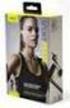 Jabra Halo Free Manual de utilizador 2016 GN Audio A/S. Todos os direitos reservados. Jabra é uma marca comercial da GN Audio A/S. A marca e logótipos da palavra Bluetooth são marcas comerciais registadas
Jabra Halo Free Manual de utilizador 2016 GN Audio A/S. Todos os direitos reservados. Jabra é uma marca comercial da GN Audio A/S. A marca e logótipos da palavra Bluetooth são marcas comerciais registadas
Placas de suporte externas Manual do utilizador
 Placas de suporte externas Manual do utilizador Copyright 2008 Hewlett-Packard Development Company, L.P. O logótipo SD é marca comercial do respectivo proprietário. Java é uma marca comercial da Sun Microsystems,
Placas de suporte externas Manual do utilizador Copyright 2008 Hewlett-Packard Development Company, L.P. O logótipo SD é marca comercial do respectivo proprietário. Java é uma marca comercial da Sun Microsystems,
